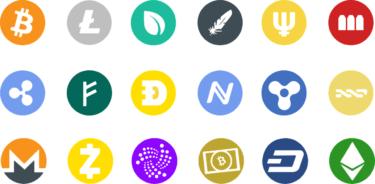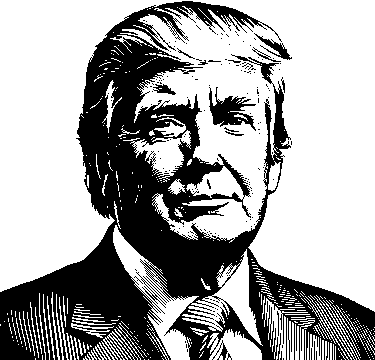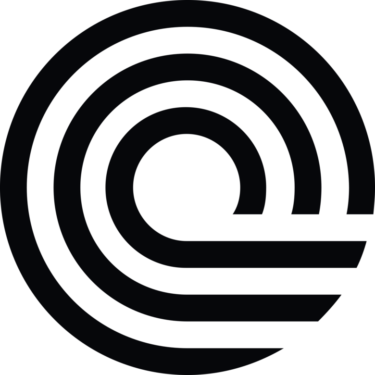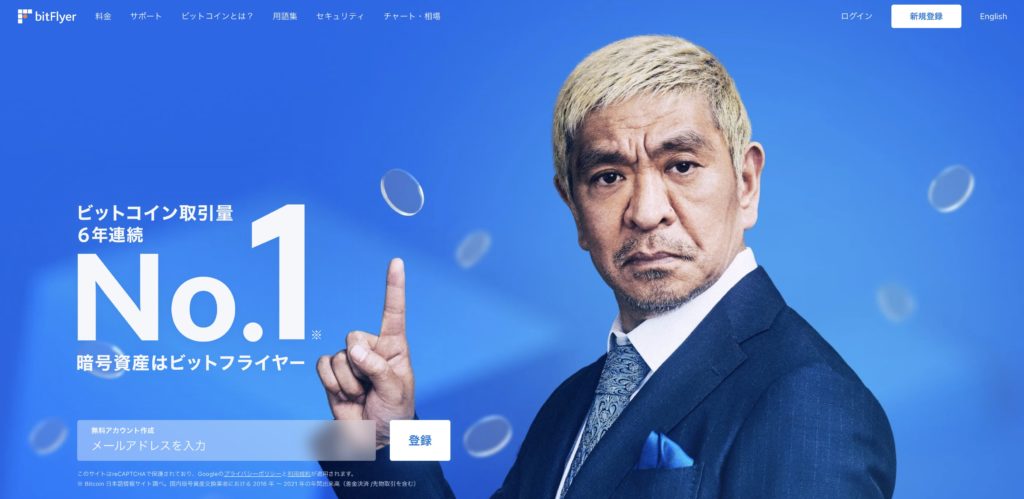
国内取引所のなかでも取引高No1のbitFlyer
※ Bitcoin 日本語情報サイト調べ。国内暗号資産交換業者における 2021 年の年間出来高(差金決済/先物取引を含む)
いろんな特色について見ていきます.
実際の画面も併せて見ていきましょう。
bitFlyerはbitFlyerとbitFlyer Lightningがあり
前者は初心者向けであり板取引はビットコインのみ
後者のbitFlyer Lightningは
現物は日本円ペアで5つの通貨の板取引が可能
- BTC/JPY
- ETH/JPY
- XRP/JPY
- XLM/JPY
- MONA/JPY
ビットコインペアで2つの通貨の板取引が可能
- ETH/BTC
- BCH/BTC
ビットコインはレバレッジ取引が可能(最大2倍)となっています。
bitFlyer Lightningではdemoサイトがありますので、
実際の取引の画面を見てイメージも掴めますね。
ブロックチェーン(WEB3.0関連)での技術や用語的な内容ばかりでは疲れますので 時には日本国内の取引所、また、日本国内での取引可能な通貨について調べてみました。 ビットコイン、イーサリアムはどこの取引先でも購[…]
bitFlyer取引所の特徴とは?

ではbitFlyerの特徴とはどういった内容なのでしょうか?確認しましょう。
1円から取引が可能
手数料が無料
取り扱い通貨は15種
いろんなサービスで国内取引所No1
下記内容にて国内No1となっています。
- ビットコイン取引量 国内 No.1
- ビットコイン取引量 6 年連続 国内 No.1
- 暗号資産サービス初回利用率 国内 No.1
- 暗号資産サービス利用経験率 国内 No.1
- 暗号資産サービス現利用率 国内 No.1
- 暗号資産サービス使いやすさ 国内 No.1
- 仮想通貨取引所セキュリティ No.1
①:Bitcoin 日本語情報サイト調べ。国内暗号資産交換業者における 2021 年の年間出来高(差金決済/先物取引を含む)
②:Bitcoin 日本語情報サイト調べ。国内暗号資産交換業者における 2016年-2021 年の年間出来高(差金決済/先物取引を含む)
③〜⑥:暗号資産(仮想通貨)取引サービス利用者 20-59歳男女1,000人を対象に、インターネットによるアンケートを実施。 調査実施日は2021年6月11-14日。調査機関:(株)インテージ
⑦:Sqreen 社調べ。2018年1月発表、世界140の仮想通貨取引所を対象に調査。
bitFlyer情報
1円から取引が可能
ビットコインの取引、積み立て、共に1円からの小額で利用可能。
初心者に優しい取引所と言えます。
株式に慣れておられる方ならば、大丈夫でしょうが?
株式、仮想通貨の両方で初めての場合には大変ありがたいです。
小額であれば、板取引の練習でもあまり気にせず練習ができます。
手数料が無料
- アカウント作成手数料
- アカウント維持手数料
- 販売所全通貨売買手数料
- ビットコイン FX 取引手数料
- 住信SBIネット銀行からの 日本円入金手数料
何度も取引を実施する方には嬉しいですが、販売所は板取引のように何度も取引するようなところではないため、FXを利用する方には嬉しい内容ですね。
取り扱い通貨は17種 2022年8月から新たに2種追加
現在の取引銘柄は17種類
- ビットコイン(BTC)
- イーサリアム(ETH)
- イーサリアムクラシック(ETC)
- リスク(LSK)
- リップル(XRP)
- ネム(XEM)
- ライトコイン(LTC)
- ビットコインキャッシュ(BCH)
- モナコイン(MONA)
- ステラルーメン(XLM)
- ベーシックアテンショントークン(BAT)
- シンボル(XYM)
- テゾス(XTZ)
- ポルカドット(DOT)
- チェーンリンク(LINK)
- ポリゴン(MATIC)
- メイカー(MKR)
Coincheckでは販売所でしか購入できませんでしたので。
リップルが板取引できる事が嬉しいです。(bitFlyer Lightning)
bitFlyer取引所のメリット、デメリットとは?

メリット
小額での取引が可能であるため、練習ができる(初心者に優しい)
比較的取り扱い通貨が多い
板取引の内容は本格的なため、がっつり取引可能(bitFlyer Lightning)
取引が1円からできる事が大きいですね。
初心者が板取引を覚えるにはとても頼もしい環境です。
また、板取引の内容も本格的で勉強になります。
デメリット
海外の取引先、DEXなどの利用が増えているため、取り扱い通貨が少なく感じる
正直なところ、日本全体の取引所で言える事なのですが、海外と比べると取り扱い通貨が少ないです。
いろんな意味で守られているのですが、機会損失が大きすぎます。
bitFlyerはどんな人に向いているのか?

これから仮想通貨を始める人、海外での取引所の前に経験を積むかた。
また、海外の取引所の前に日本円の換金目的で登録もありです。
bitFlyerの登録手順
では今回実際に登録しましたので、その手順を画像つきで紹介します。
携帯から登録の手順ですが、PCであっても変わりありません。
bitFlyerのHPに移動してメールアドレスと入力して「登録」ボタンを押します。

下記メール送信完了の画面が表示されます。
画面に「キーワード」入力欄が存在しますが、メールに送られてきたキーワドを入力するか?
メールに記載されたURLをクリックすることでも同じ画面に遷移しますので。
あまり気にしなくても良いです。
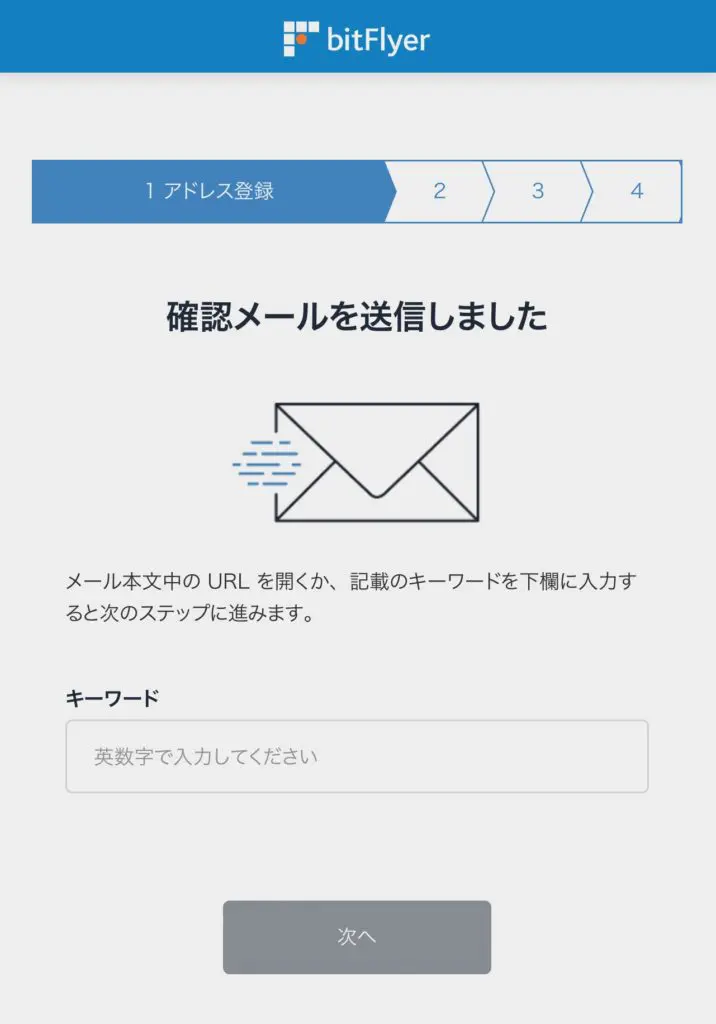
bitFlyerから下記内容でメールが送られてきます。
画面のURLをクリックしてパスワード設定画面を表示させます。
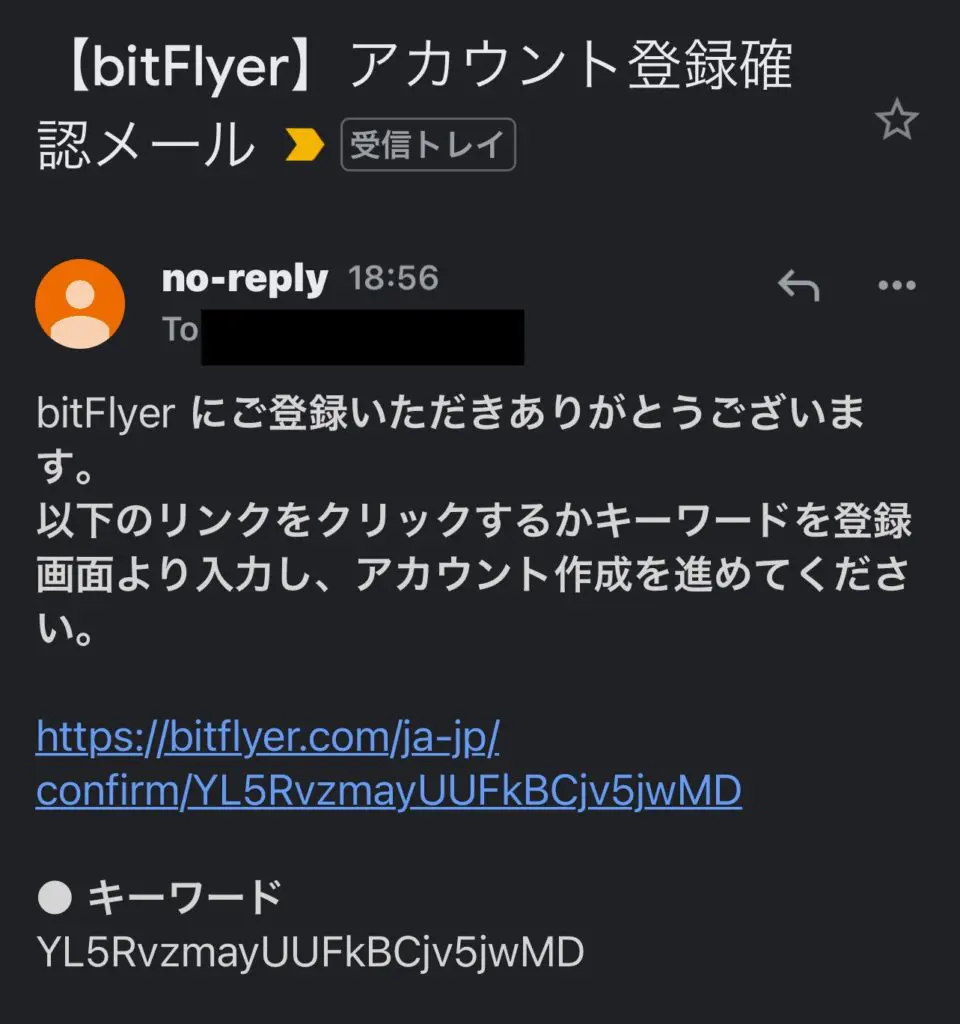
URLをクリックすると、「パスワード設定」画面が表示されます。
画面に書かれているパスワードの条件を満たす内容でパスワードを入力してください。
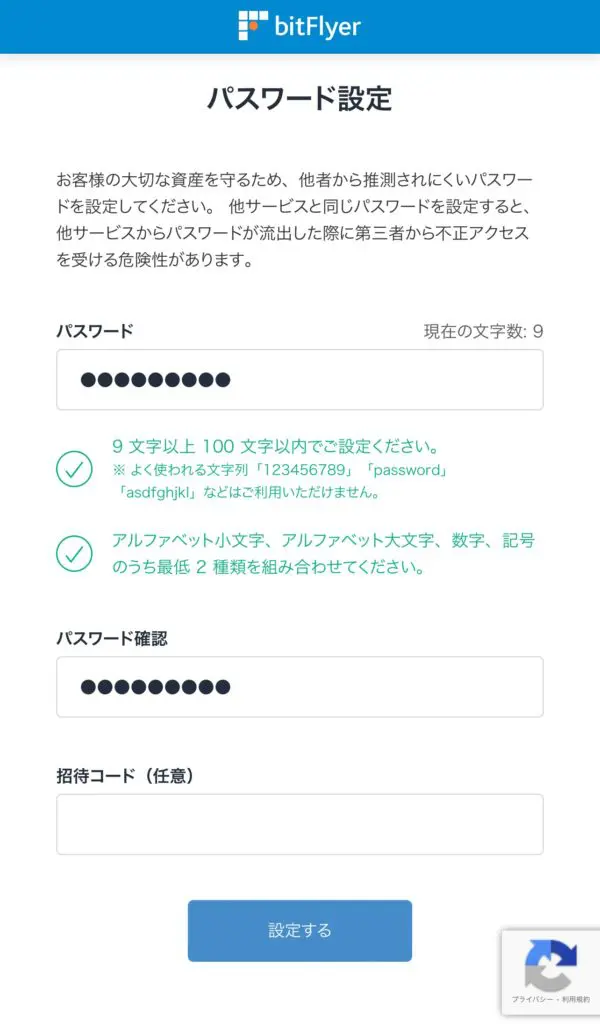
同意事項が表示されますので、内容を確認し、すべてのチェックボックスにチェックを入れます。
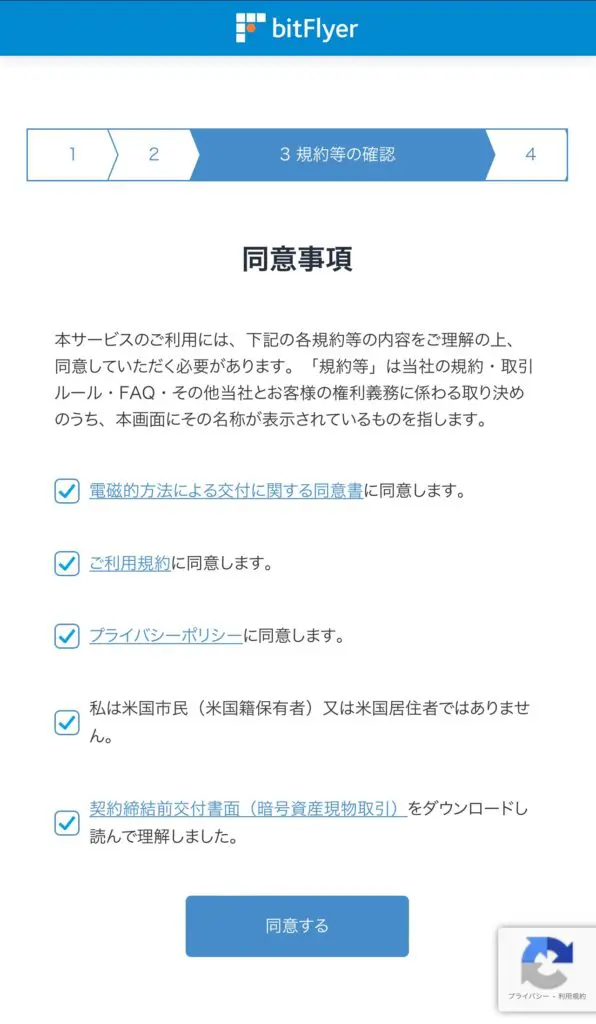
二段階認証設定の画面表示されますので、ご自身が利用するサービスを選択します
私は「携帯電話のSNSで受け取る」を選択しました。
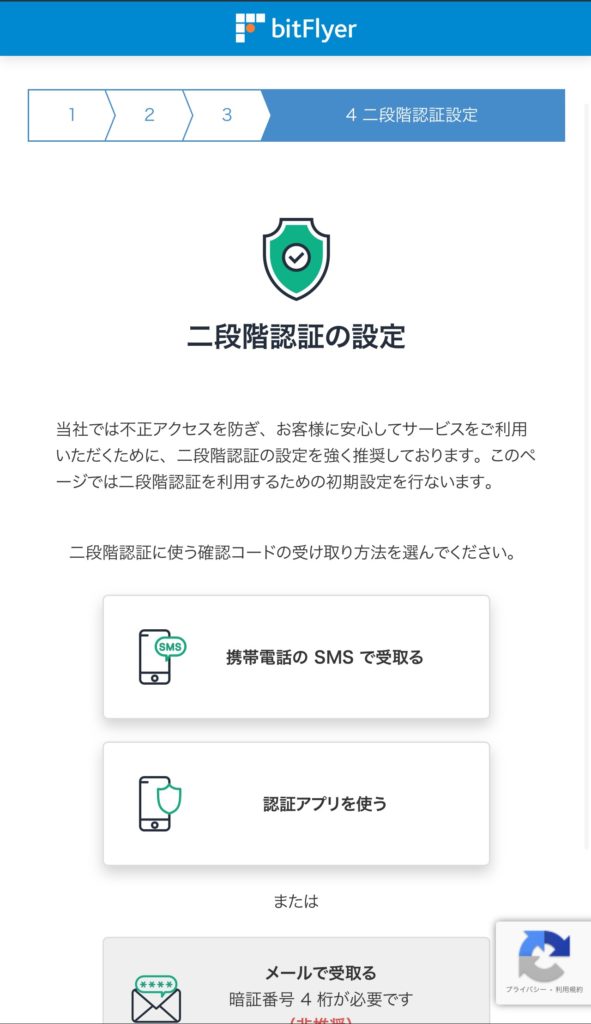
ご自身の携帯番号を入力して「次へ」ボタンをクリック
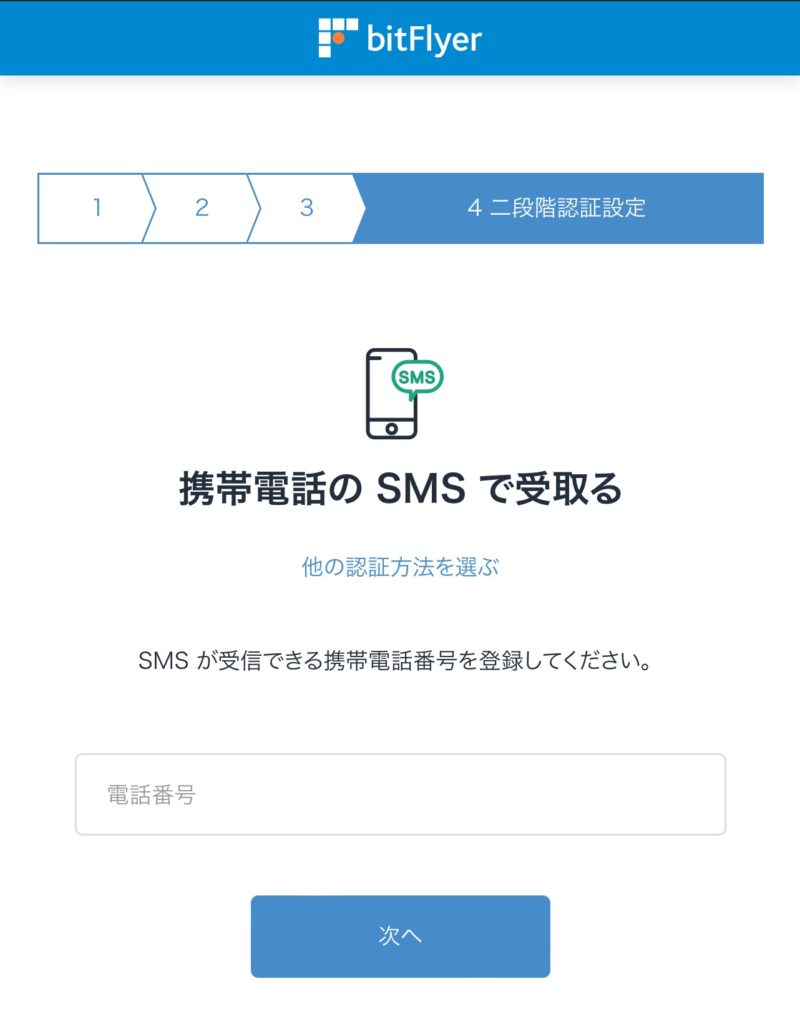
すぐに携帯のSMSにメッセージが来ますので、そこに記載された、確認コードをコピーしましょう。
画面で確認コードを入力します。
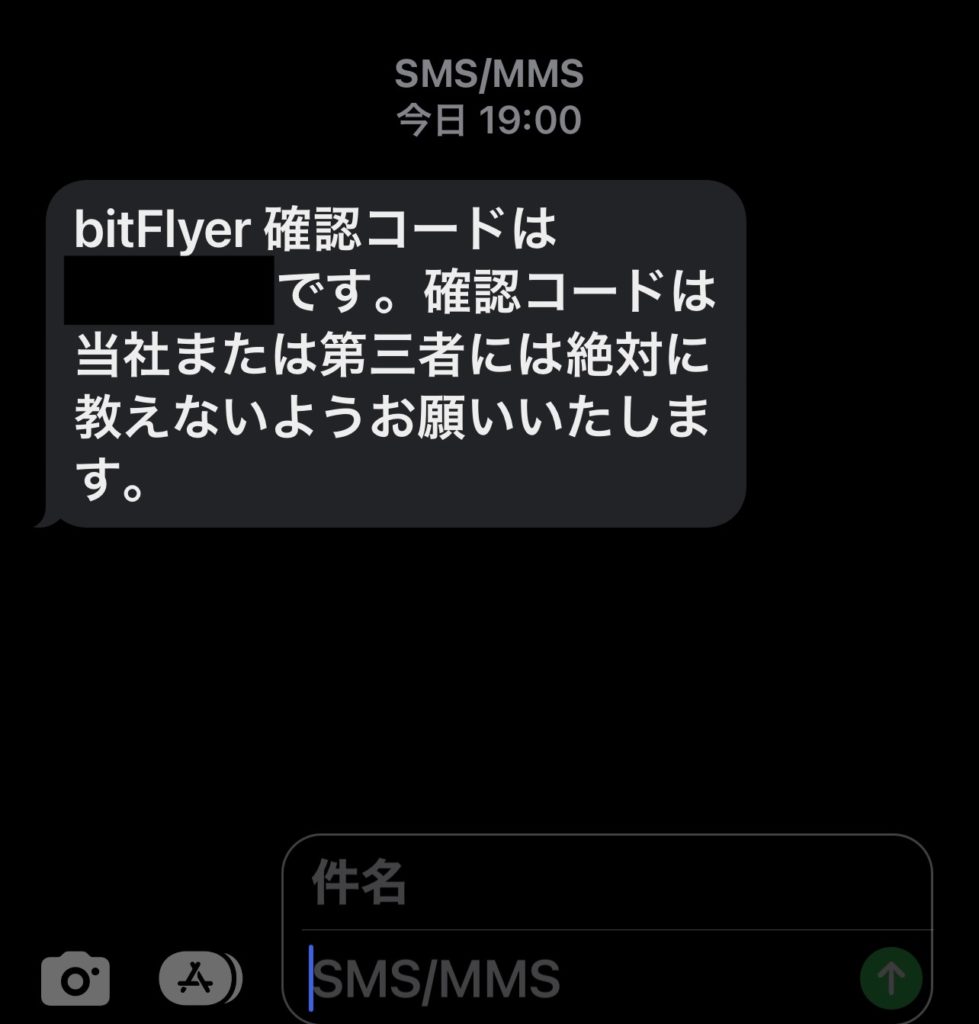
次に、二段階認証の設定の画面が表示されます。
ここでは先ほどの二段階認証を実際に必要とする内容を選びます。
全てにチェックをつけておく方がセキュリティが強固になるため、できれば全てにチェックをつけましょう。
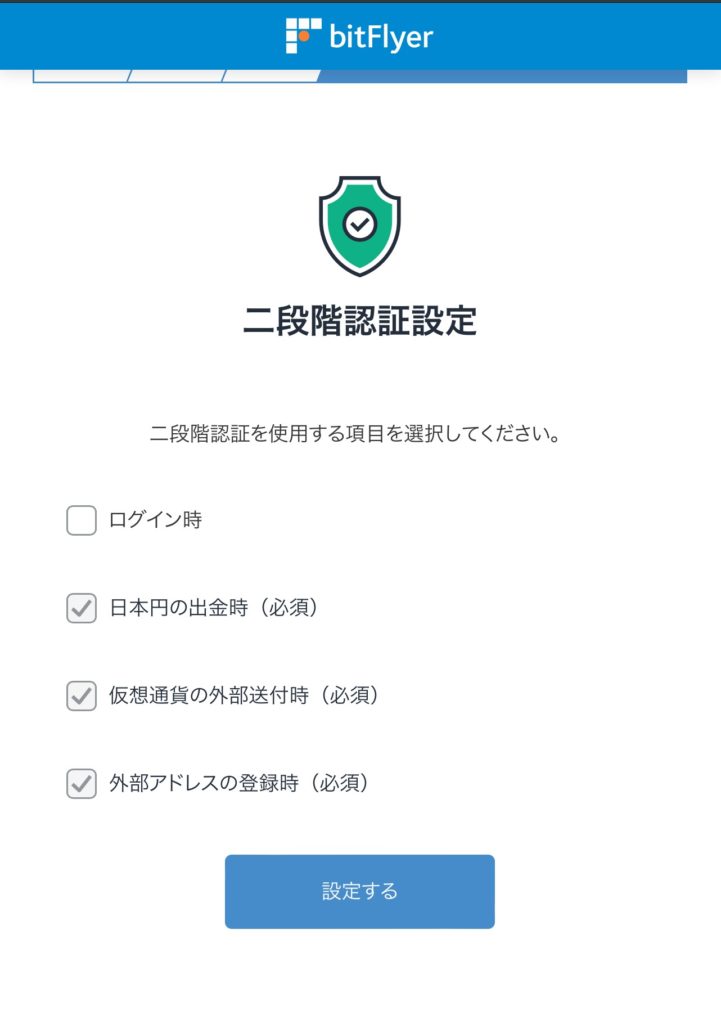
ご本人確認の手続きを進めます。
この設定をしないことには、取引もできないので、進めましょう
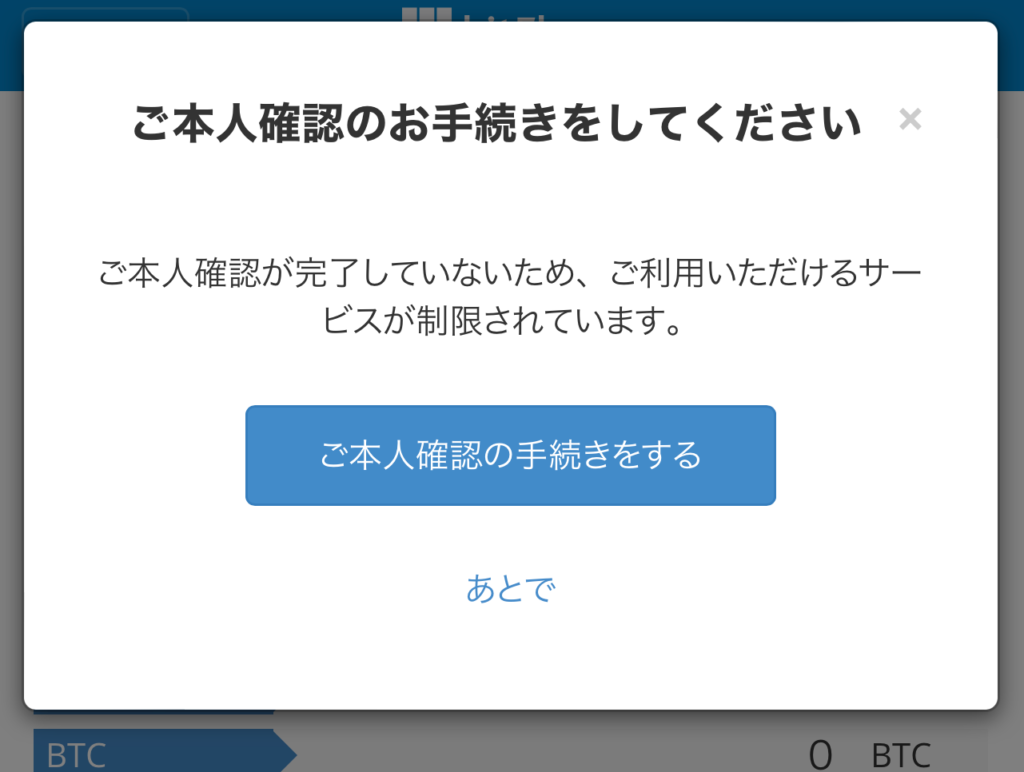
「入力する」を押します。
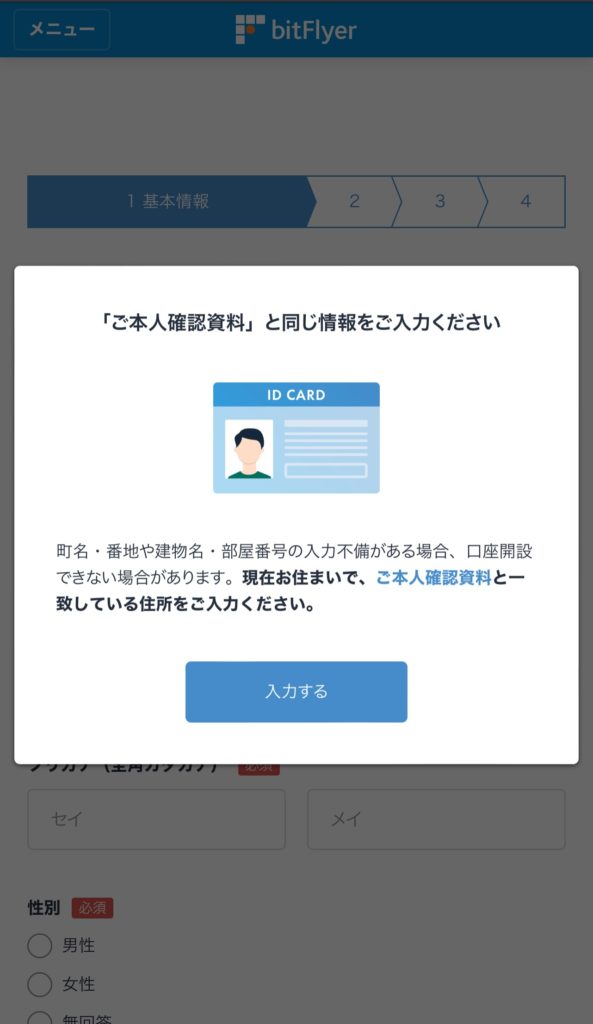
基本情報(本人の名前、生年月日など)を入力します。
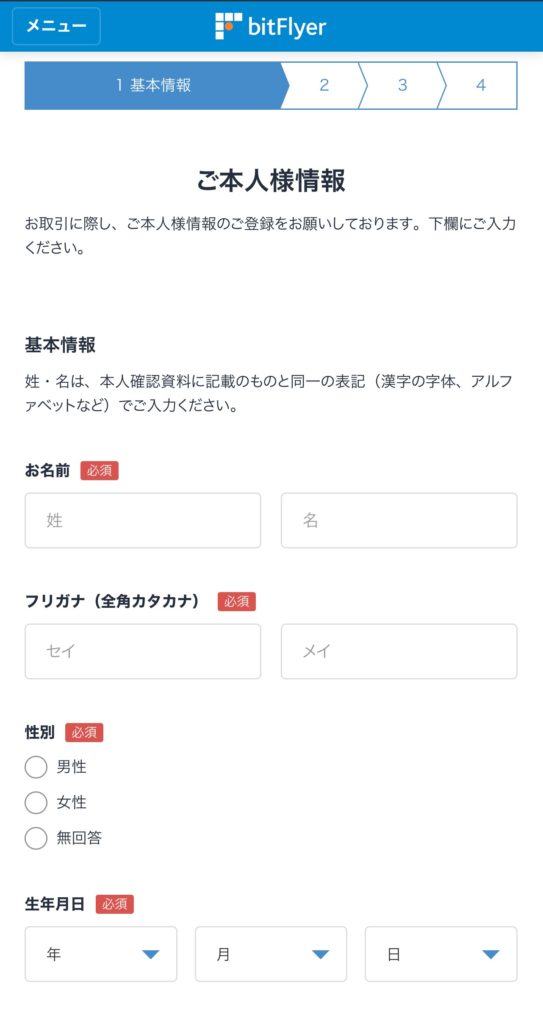
住所も引き続き入力します。
ご自身が入力した内容は、この後に利用する資料と一致するようにしてください。
運転免許証ならば、そこに記載された住所に合わすようにしてください。
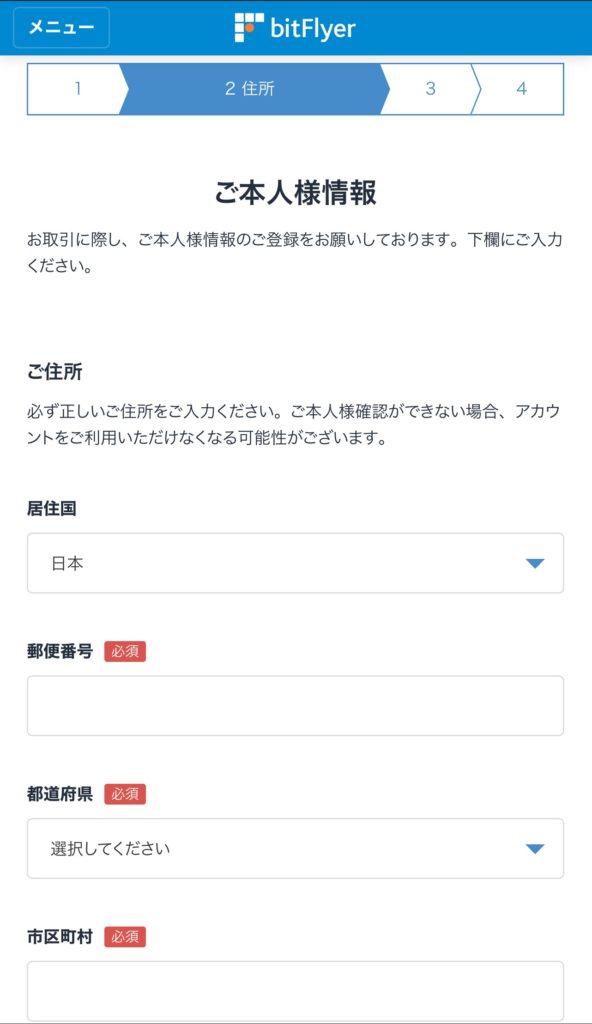
携帯電話番号、必要に応じ固定電話番号を入力しましょう。
「入力内容を確認する」を押します。
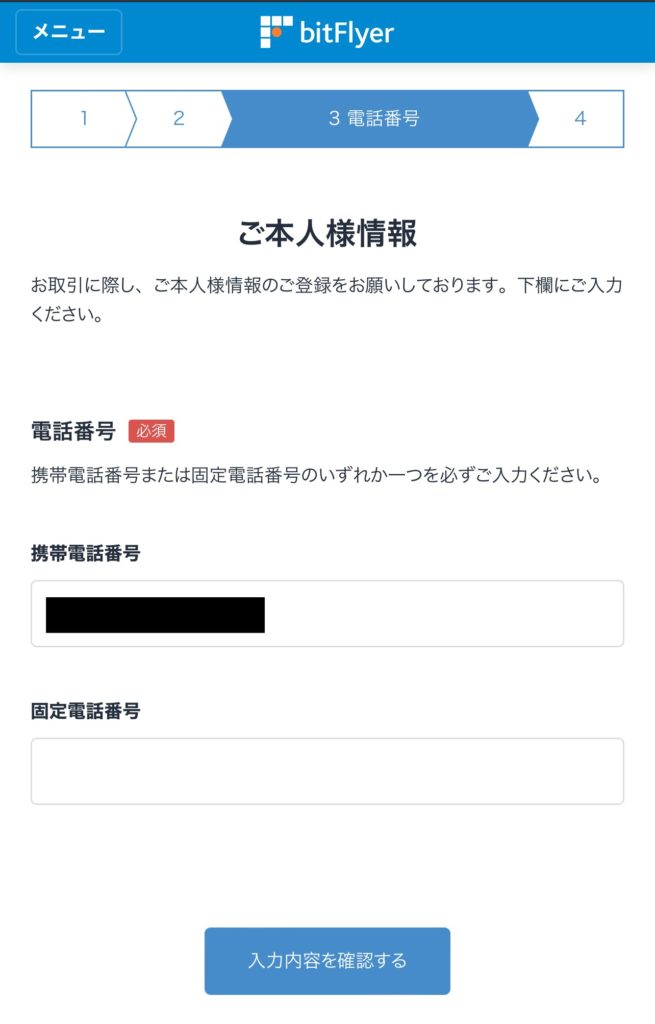
入力内容確認画面が表示されますので内容に間違いがないか確認してください。
問題なければ「登録」ボタンを押して下さい。
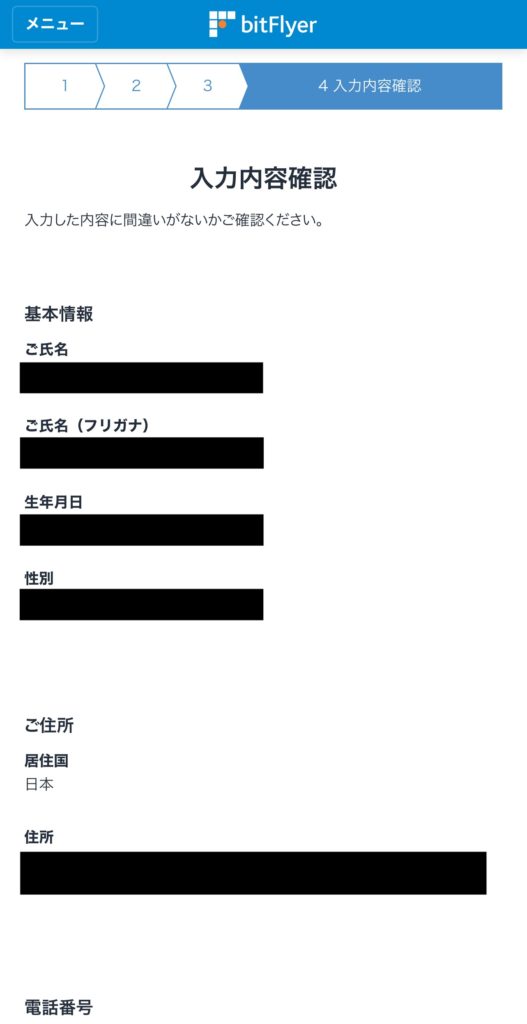
続けて、取引目的等の入力を進めます。
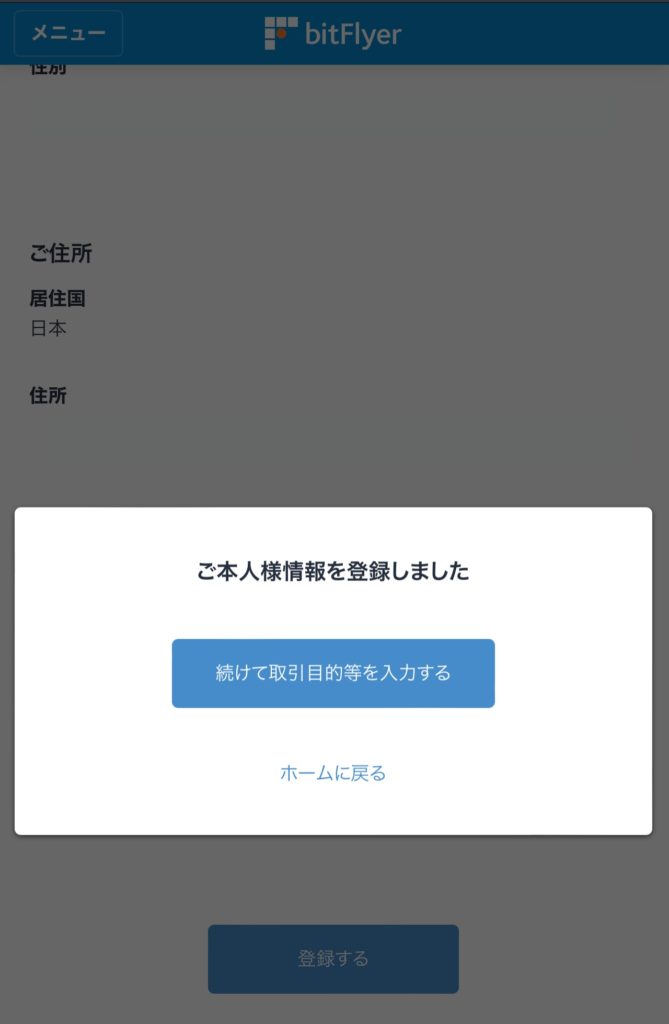
外国の重要な公人について確認します
大体の方は関係しませんので、問題なければ、チェックボックスにチェックを入れます。
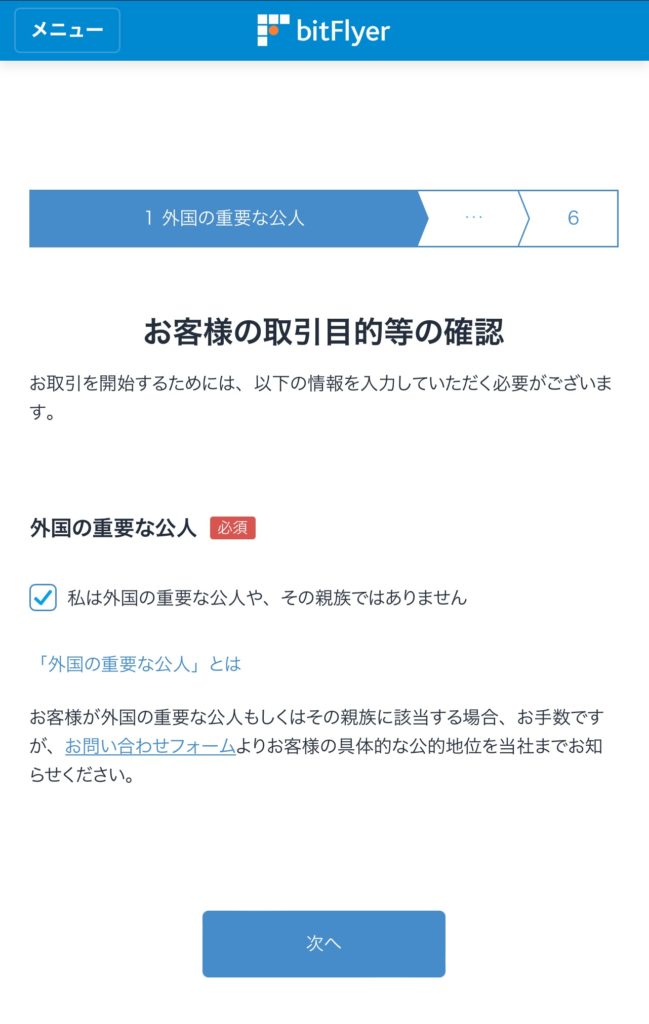
職業を選択し、「次へ」ボタンを押します。
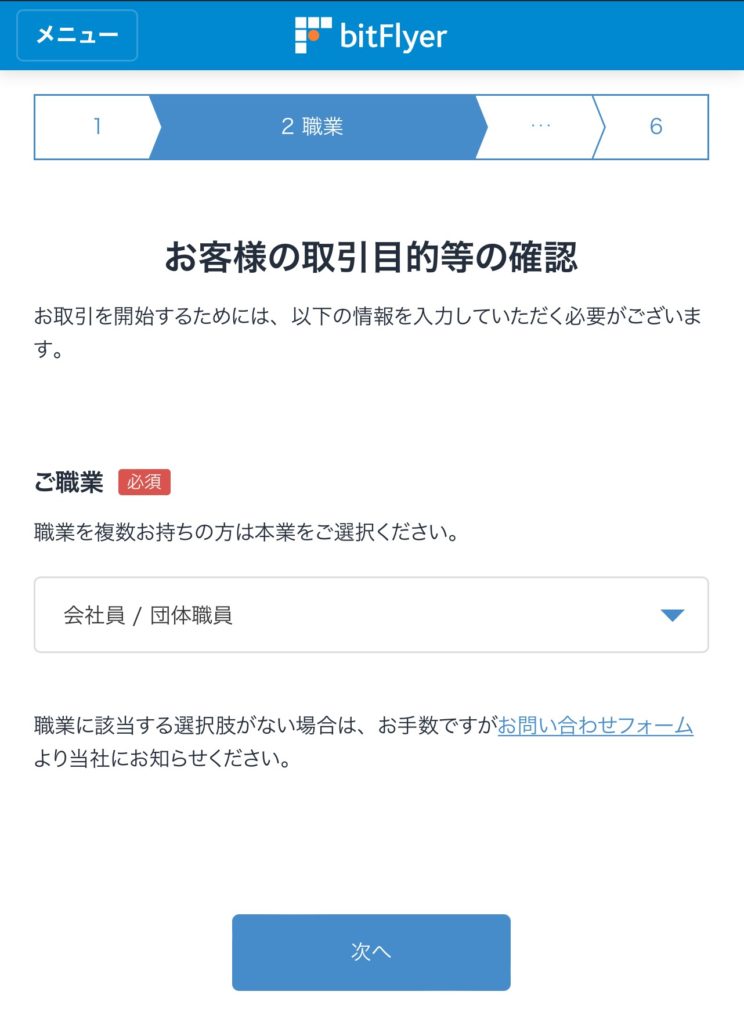
財務情報、お取引の目的を入力していきます。
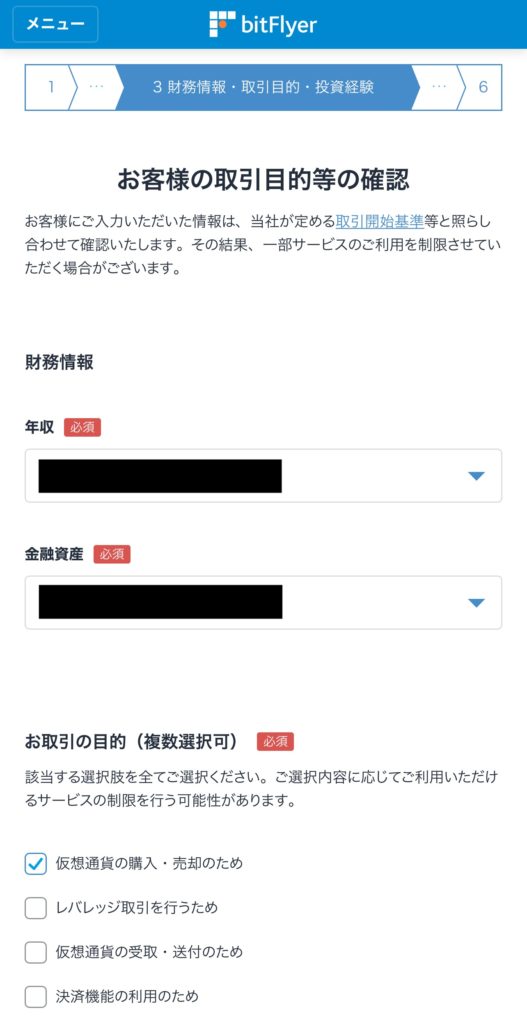
bitFlyerへの登録は、どういった経緯で登録に至ったか?経緯を選択して、「次へ」ボタンを押します。
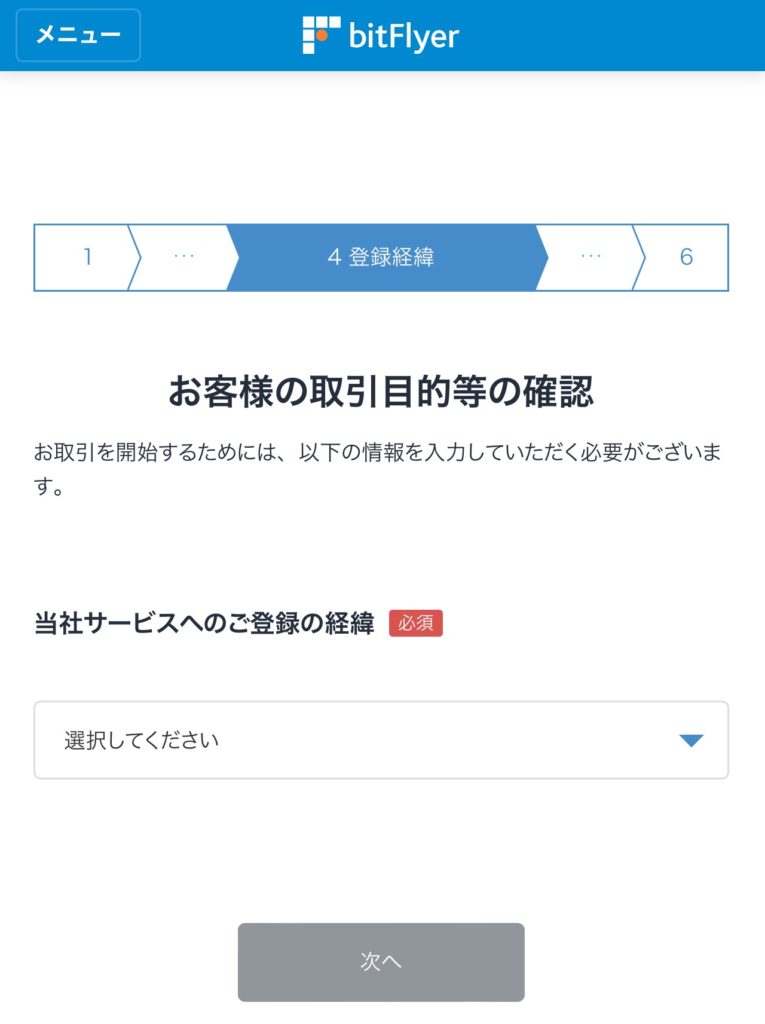
内部者登録は通常は当たりませんと思います、念の為確認の上
「内部者に該当しません」を選択し「入力内容を確認する」を押します。
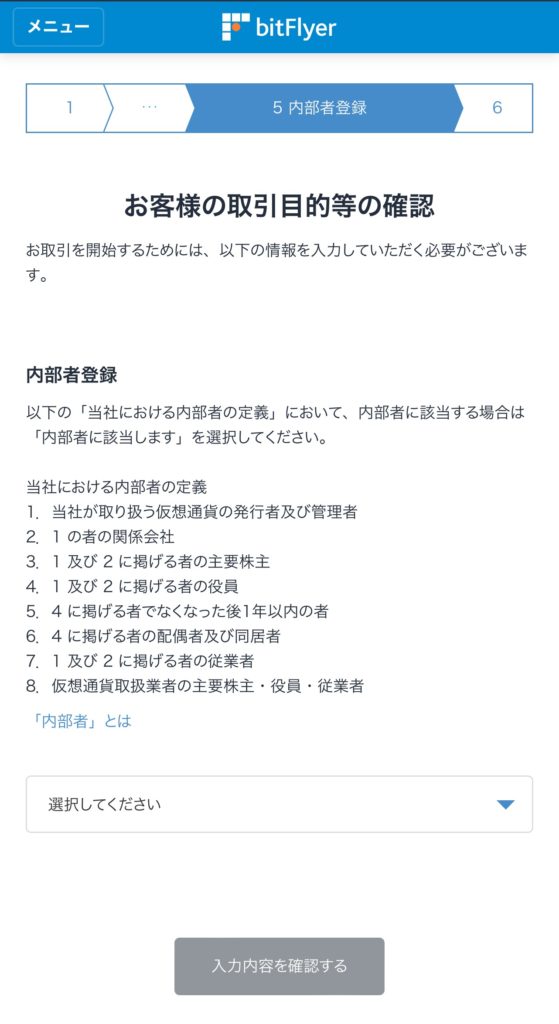
取引目的の内容確認画面が表示されますので、間違っていないか確認してください。
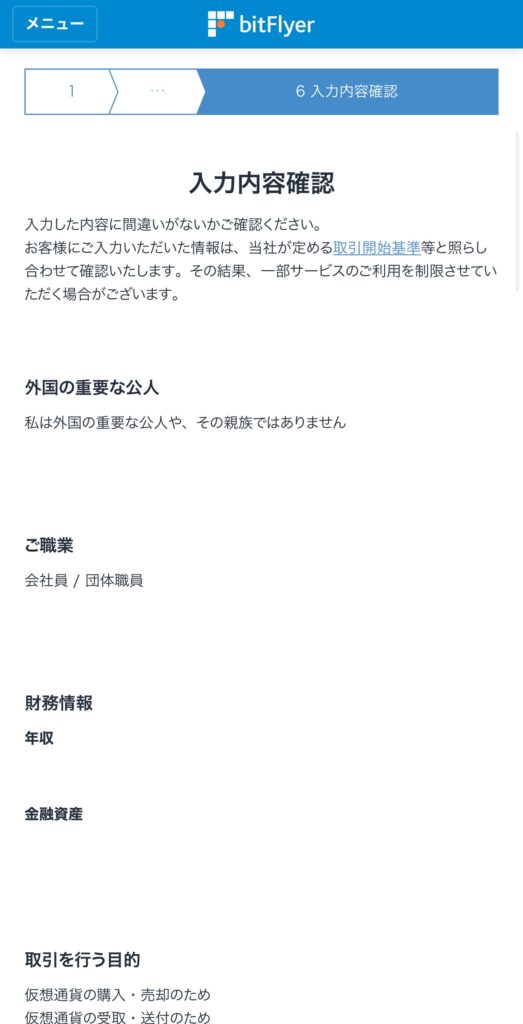
取引目的等の登録がおわりましたら、本人確認資料の提出をしましょう。
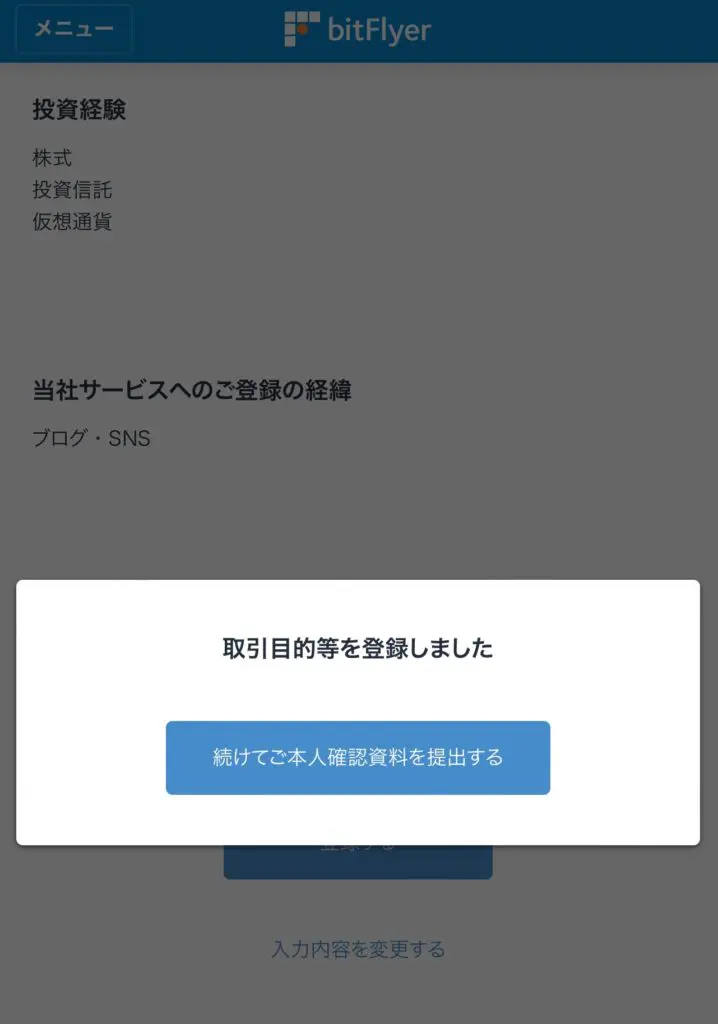
おすすめの本人確認を選びます。
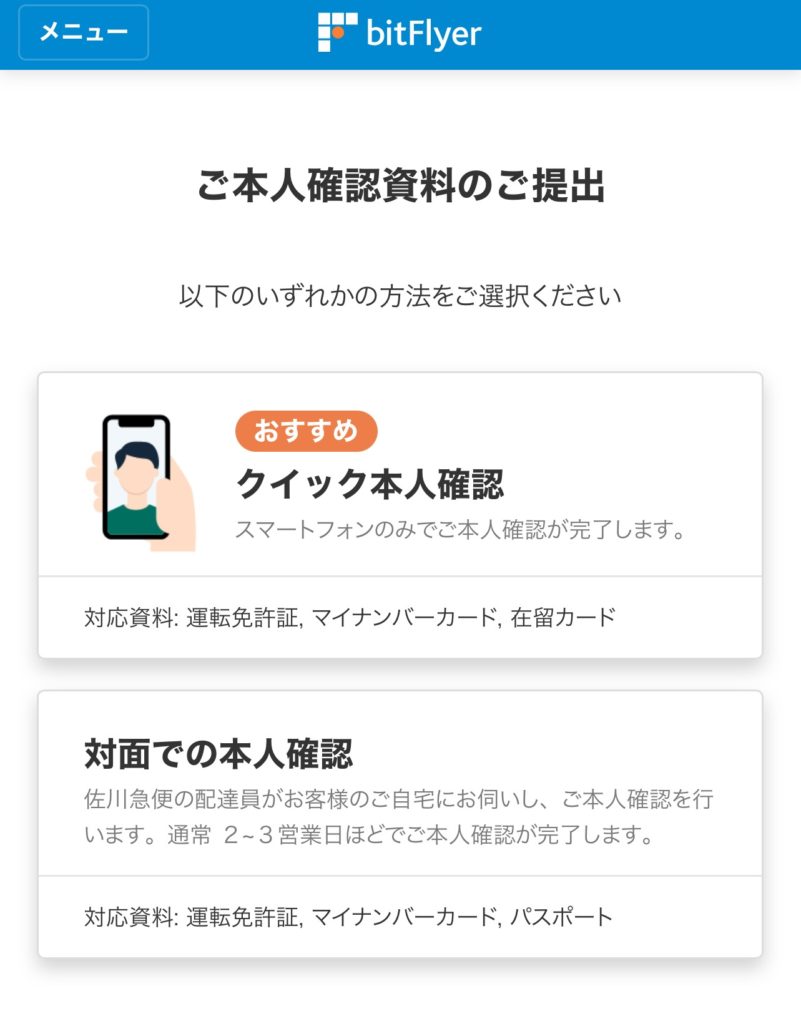
本人確認には下記3種類から選択可能です。
- 運転免許証
- マイナンバーカード(個人番号カード)
- 在留カード
私は運転免許証を選択しました。
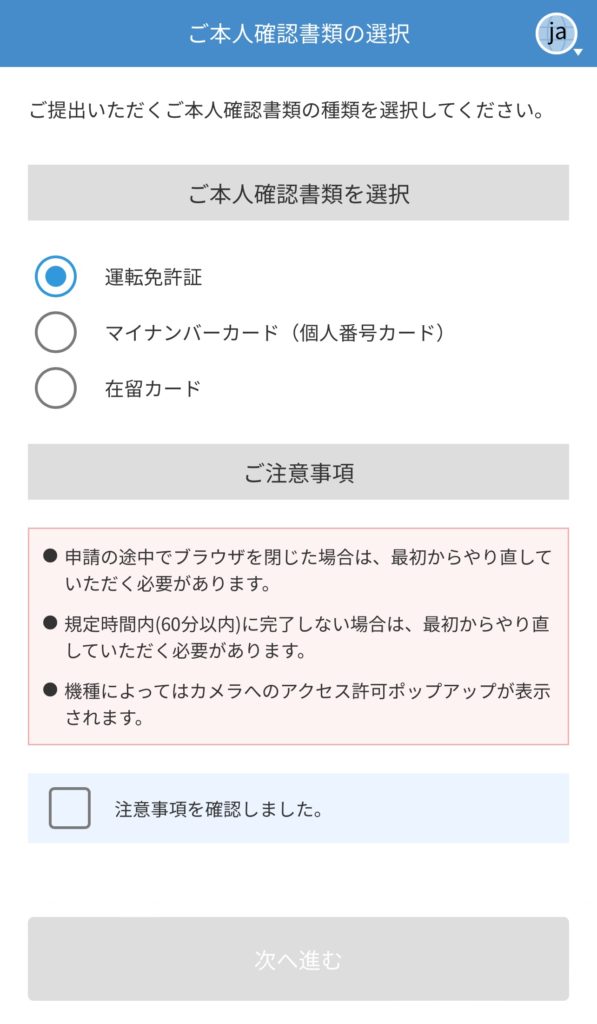
ここから携帯のカメラを利用しますので、カメラへの許可を設定しておき、カメラが利用できるようにしておいてください。
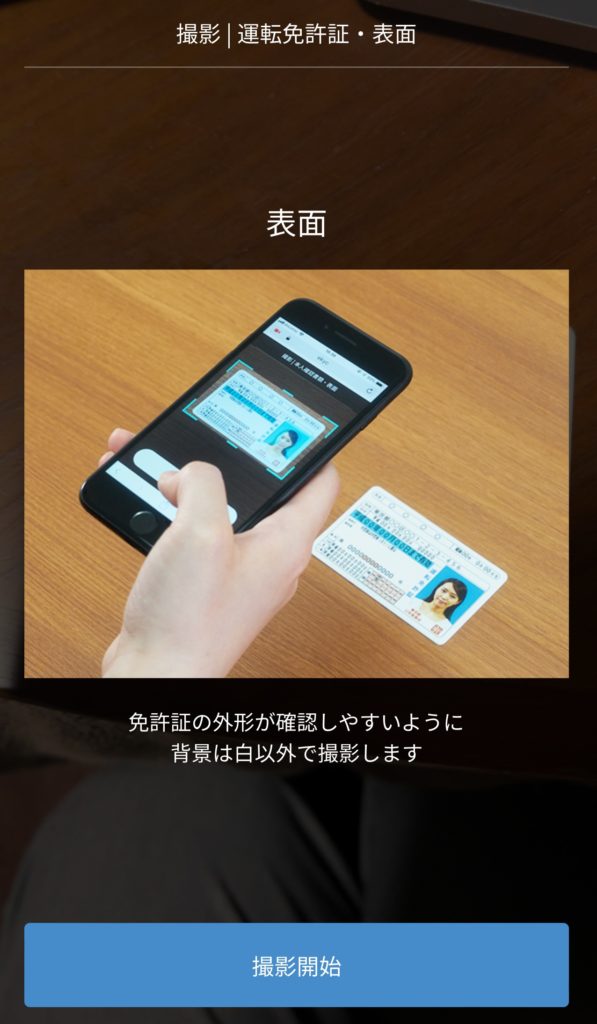
カメラでは、
- 運転免許証の表の撮影
- 運転免許証の斜め上からの撮影
- 運転免許証の裏面の撮影
- 顔正面の撮影
- 顔の左右の撮影
を撮影します。
画面の説明を読み進めて下さい。
できるだけ明るい場所で撮影しましょう。
お疲れ様です、これで登録自体は完了です。
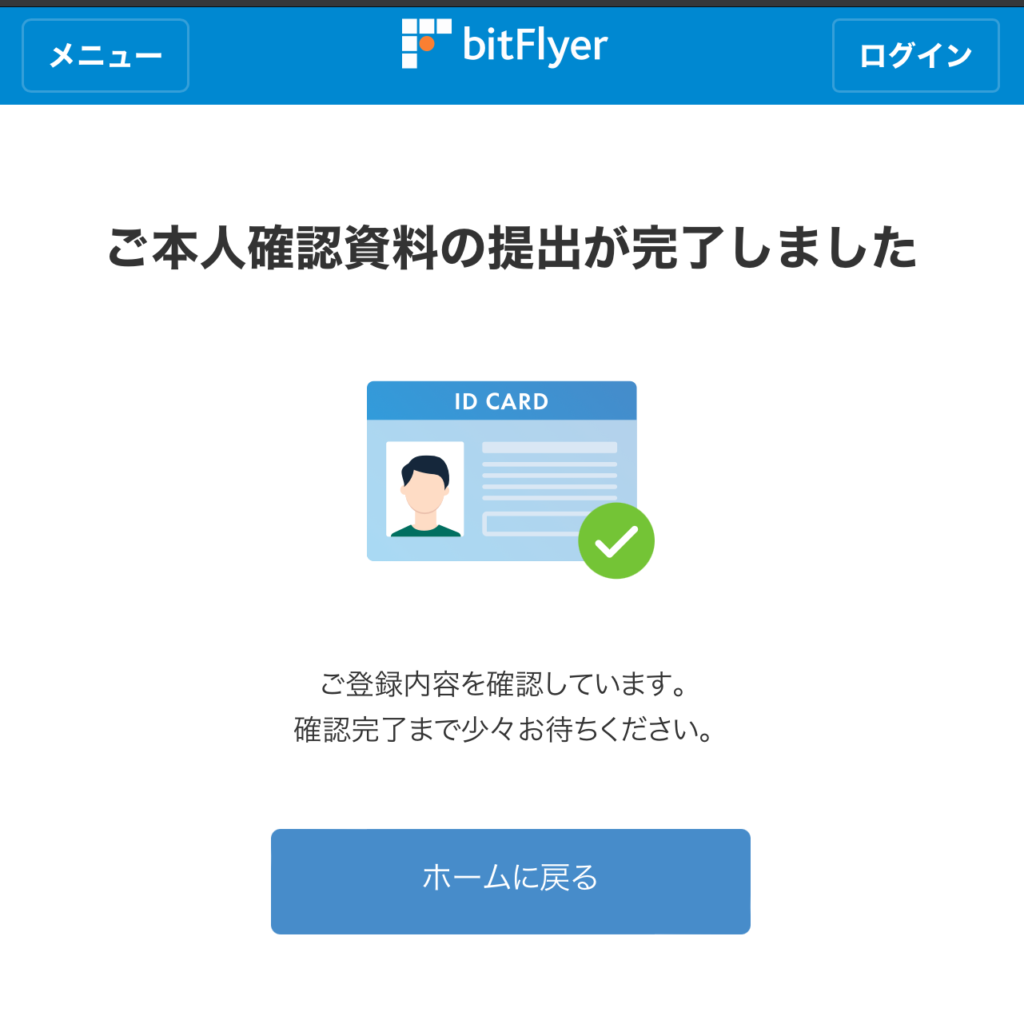
携帯のアプリケーションもダウンロードしておきましょう。
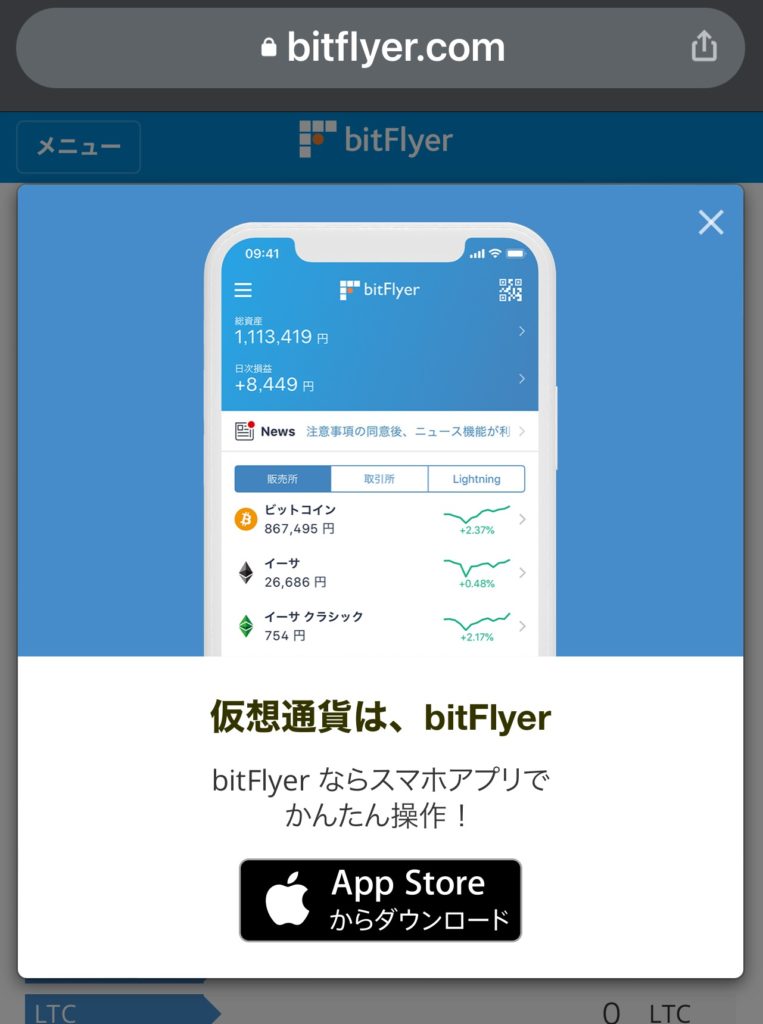
10分もあれば、慣れていない方でも登録は済みますよ。
さあ、仮想通貨の世界へどうぞ。
銀行振込の注意点
通常の銀行の場合平日の8:30から15:30までであれば当日の入金が可能です。
クイック入金(ペイジー)は24時間利用できますが、
ネットバンク、または、コンビニのみです。
また、手数料が発生する場合があります(220円)
おすすめは、住信SBIネット銀行を利用することです。
bitFlyerの振込先口座は2種類あり
1つは「三井住友銀行」
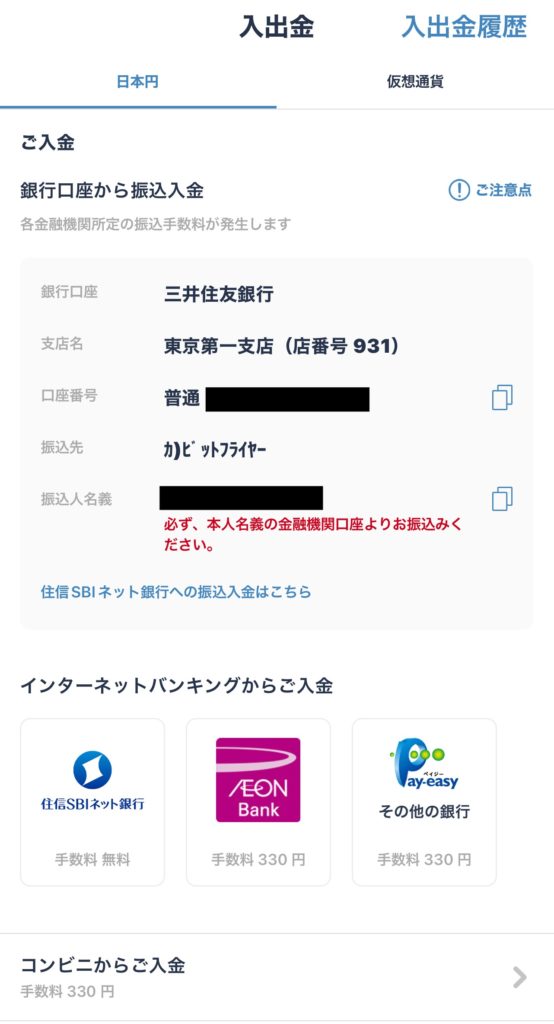
もう一つが「住信SBIネット銀行」です。
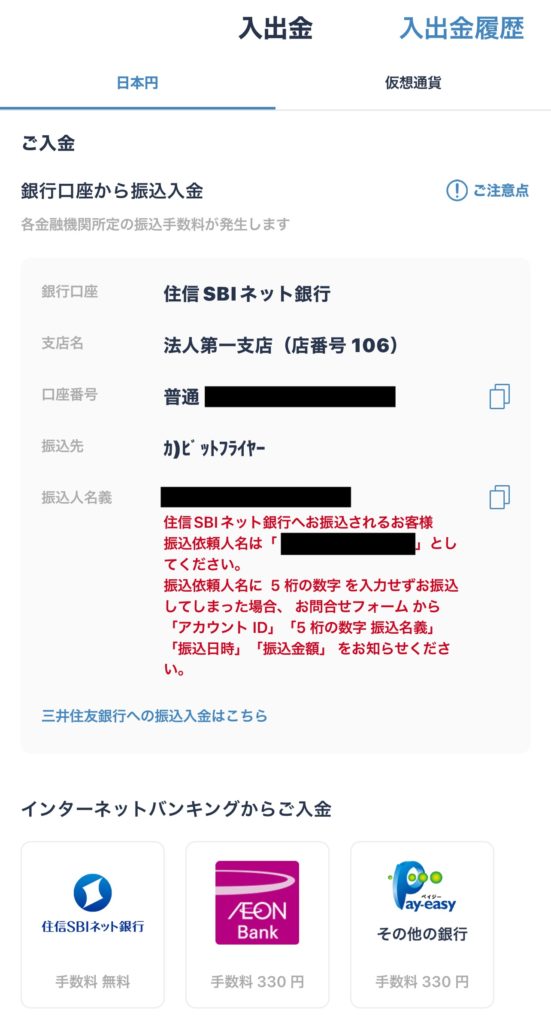
振込先に住信SBIネット銀行を指定して、ご自身の住信SBIネット銀行の口座から振り込めば
24時間、手数料なしで利用できます。
しかし、住信SBIネット銀行を選択した場合、振込側の振込人名義には、
bitFlyer側で割り振られた番号を入力する事を忘れないようにしましょう
忘れた場合、ご自身の口座に振り込まれないため、いつまで経っても入金が完了しません。
また、bitFlyer側へ問い合わせして、対応してもらう事になります。
住信SBIネット銀行の登録から利用までの流れ
まずはbitFlyerでは利用する銀行の登録が必要です
銀行を登録すると、下記の画面が表示されます。
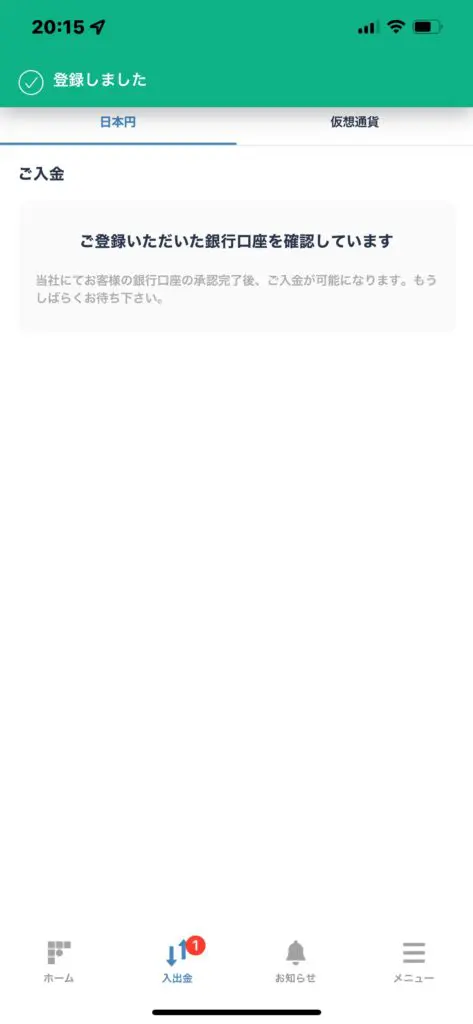
約10分程度で承認はおりました。(ただし、住信SBIネット銀行、他行では未確認)
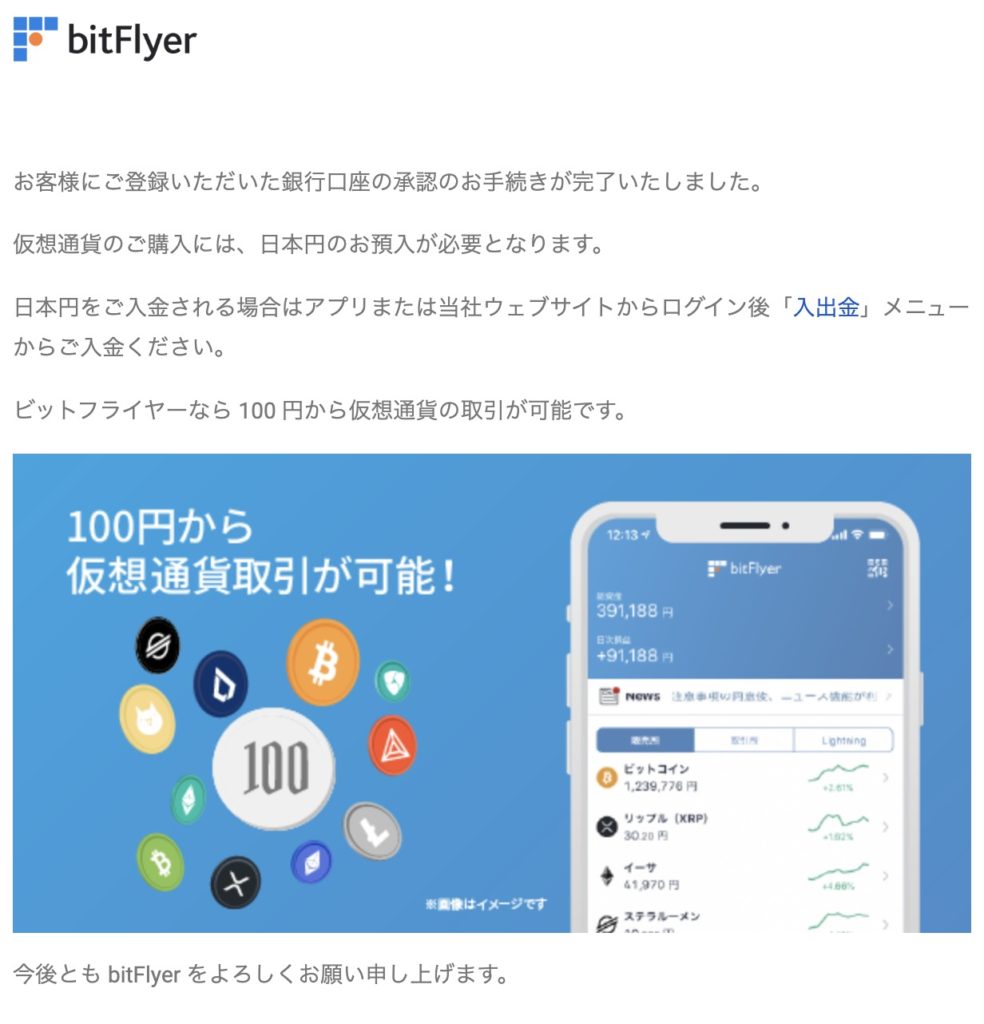
住信SBIネット銀行をコアタイム(平日8:30〜15:30)以外で利用した場合の振込時間は?
結果からお伝えすると5分から10分程度でした。
手数料が必要なく、24時間いつでも振り込みできるのはありがたいですね。
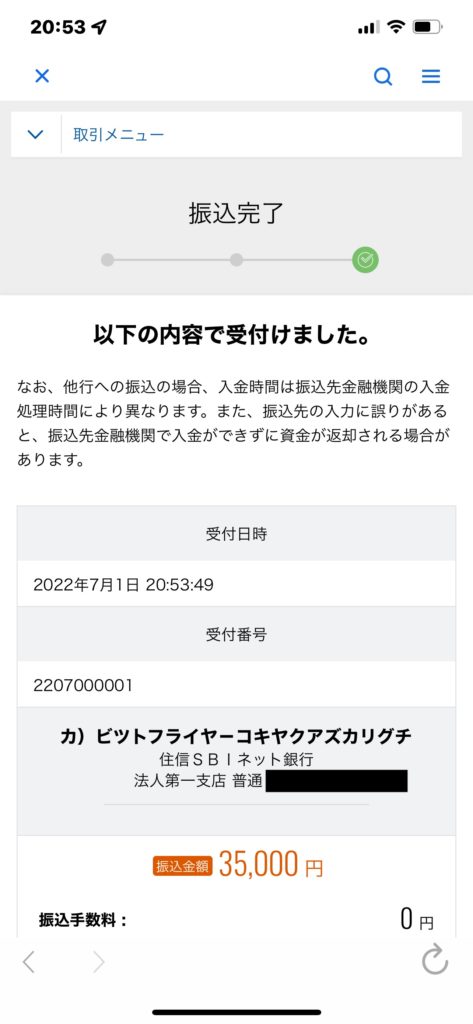
少しの金額だけ振り込んでみました。

仮想通貨購入と海外取引所への送金方法
XRPの板取引をしたかったため、販売所ではなくbitFlyer Lightningの画面です。
対象の通貨ペアを選択して、右側に存在する
売買内容入力部分にて、取引を行います。
下記はXRPを現物、指値にて購入しようとしている状況です。
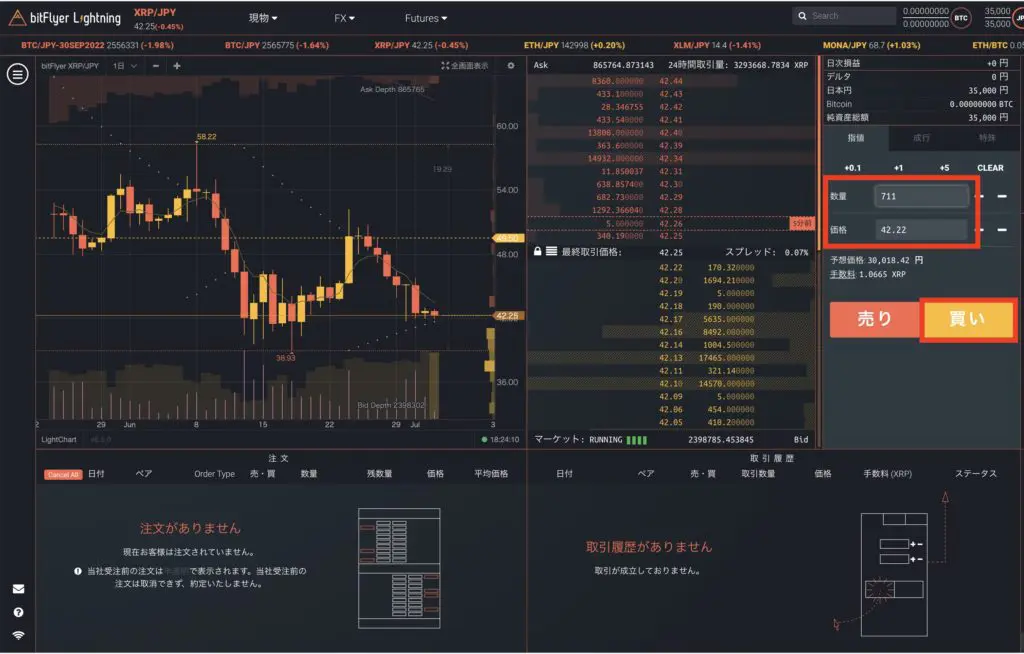
売買するブロックの拡大、こちらは指値選択状態
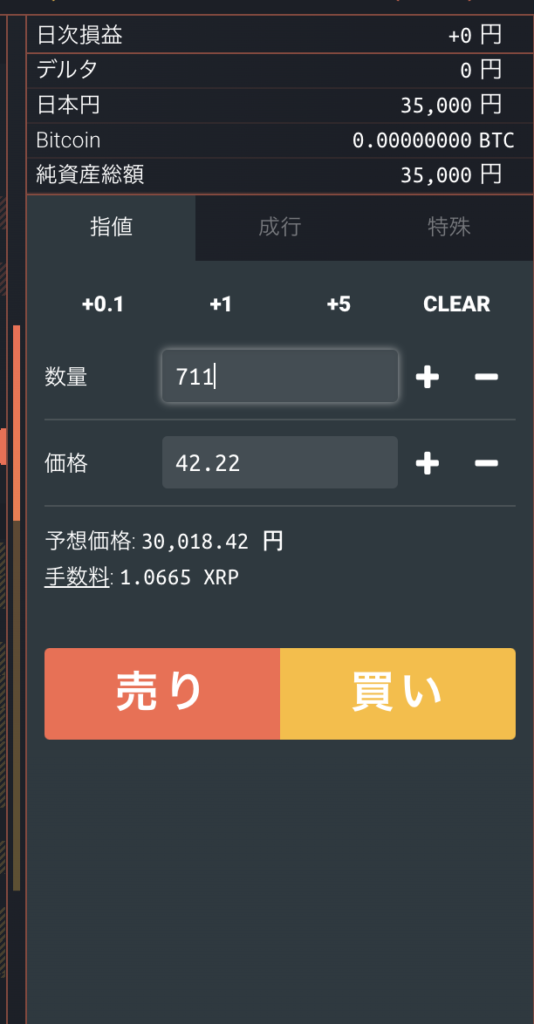
同じく成行を選択している状態
成行とは、その時の時価で全て取引を完了させます。
すぐに取引が成立しますが、複数の取引可能な板と取引をするため。
高い価格で取引する場合もあれば、安い価格での取引が完了する場合もあります。
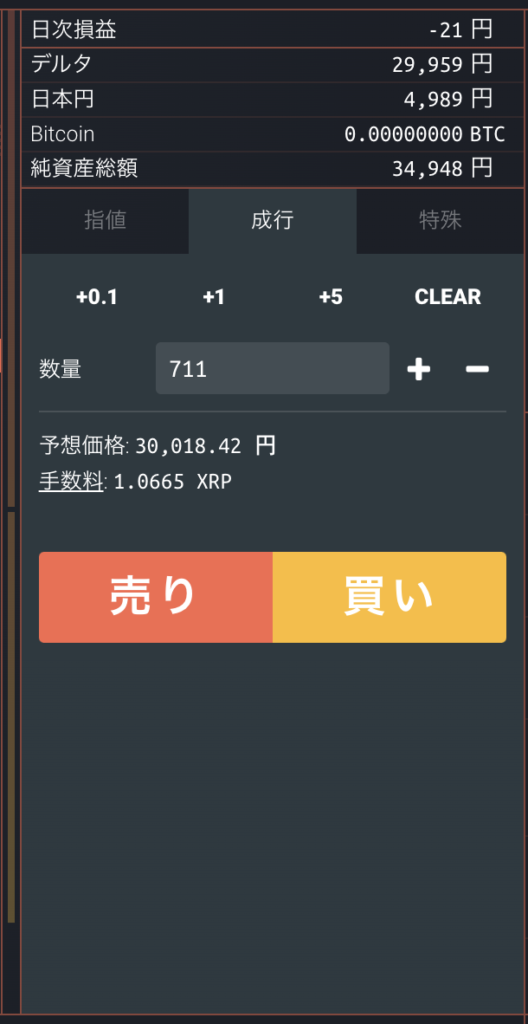
こちらは特殊売買
あえてここでは触れませんが、株式での特殊売買と同じです。
いくらで買って、いくらになれば売る、また、ある価格以下になった場合に、損切りさせるなども可能です。
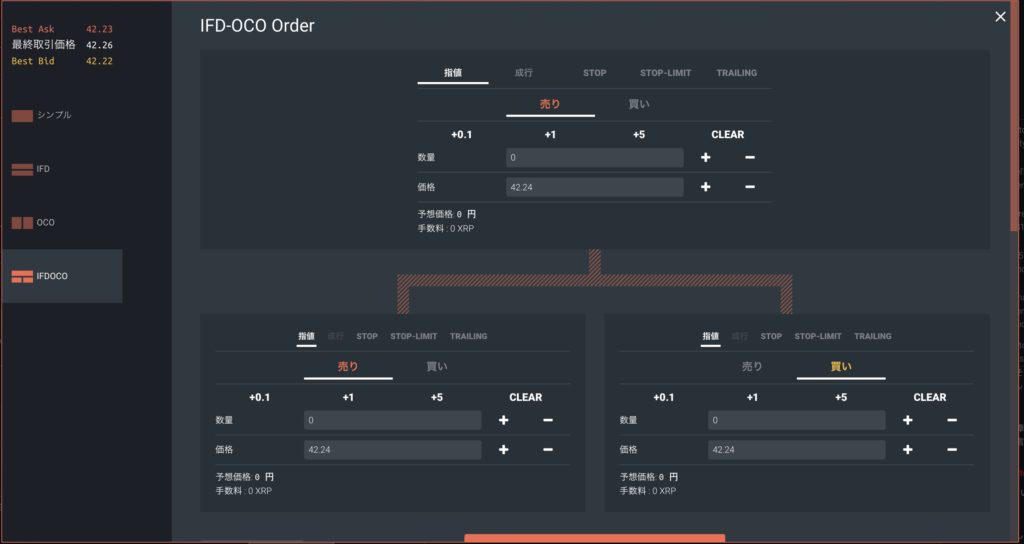
実際にXRPを指値にて購入する場合には、再度下記内容で確認してきますので、
内容に問題がなければ「買い」ボタンを押します。

すると画面左下の注文欄には、先ほど入れた注文内容が表示されます。
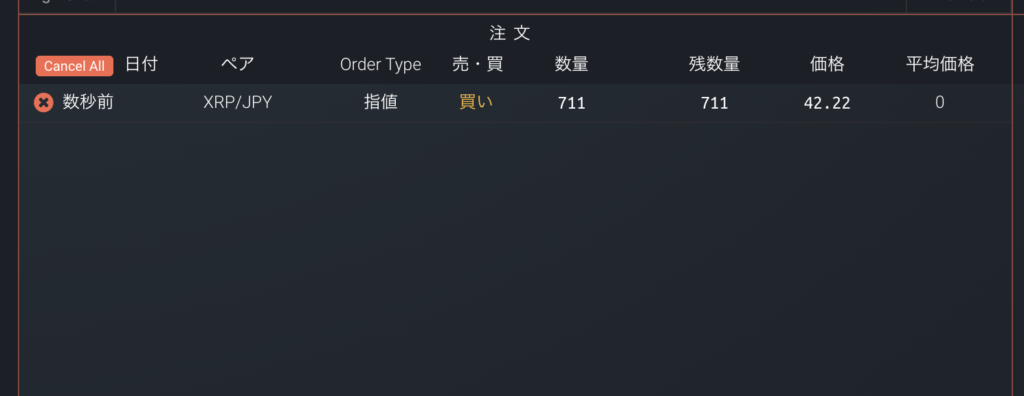
下記は詳細
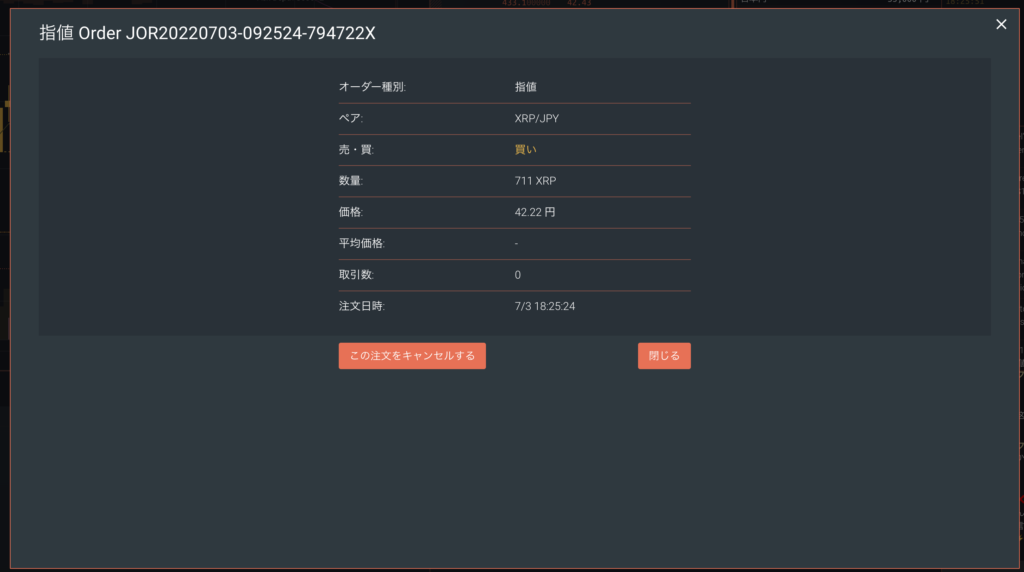
何度も株式等で経験されている方は問題ないと思いますが。
初めて板取引を経験される方は、一つの板とのみやり取りをすると思われがちです。
板取引はユーザが出した板との取引であるため、一つの板の通貨の数量で足りない場合には
複数の板との取引が発生します。
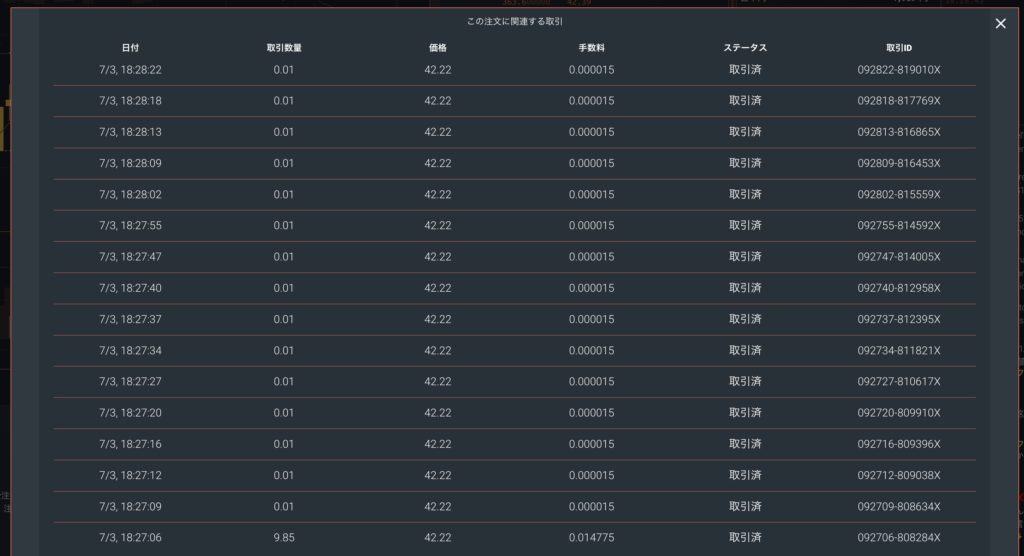
無事にすべての取引が完了しますと、「注文」内容は無くなります。
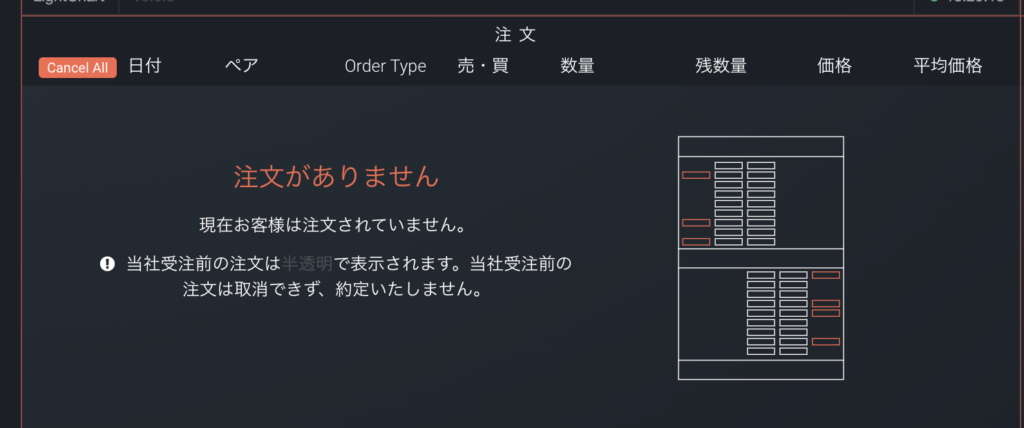
送金先アドレスを登録する
他の取引所とやり取りするための、準備がbitFlyerでは必要です。
面倒なのですが、送金間違いはおおきな損失ですから
必要な機能でしょう。何度も送金する場合にはとても役に立ちます。
先に送付先のアドレス情報を取得しておきます。
下記はGate.ioのXRPの入金の画面です。
アドレスとタグが表示されるので、コピーできる状態にしておきます。
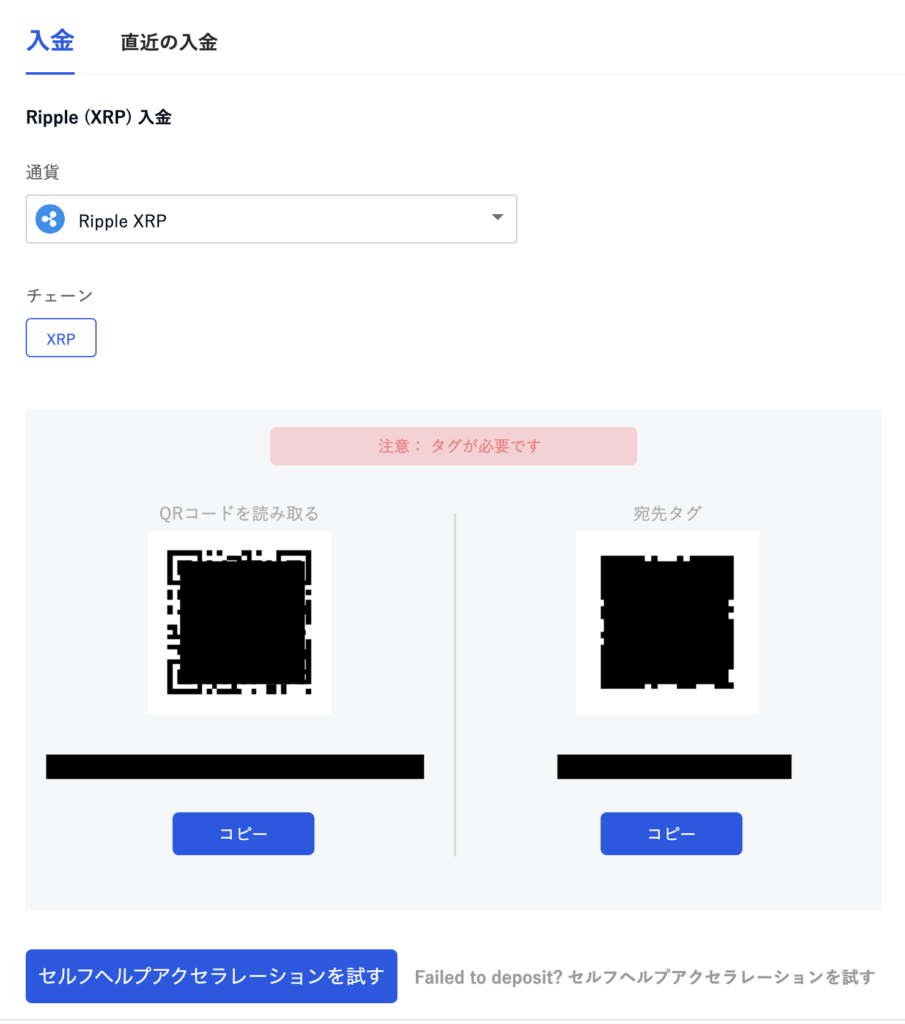
bitFlyerの左のメニューから入出金を選択します
すると下記の画面が表示されますので、ご自身が送金したい通貨を選択。
今回はXRPを利用しています。
送付TAGを選択すると、初めて利用する場合には、送金先のアドレスが存在しませんので
「アドレスを登録する」ボタンを押します。
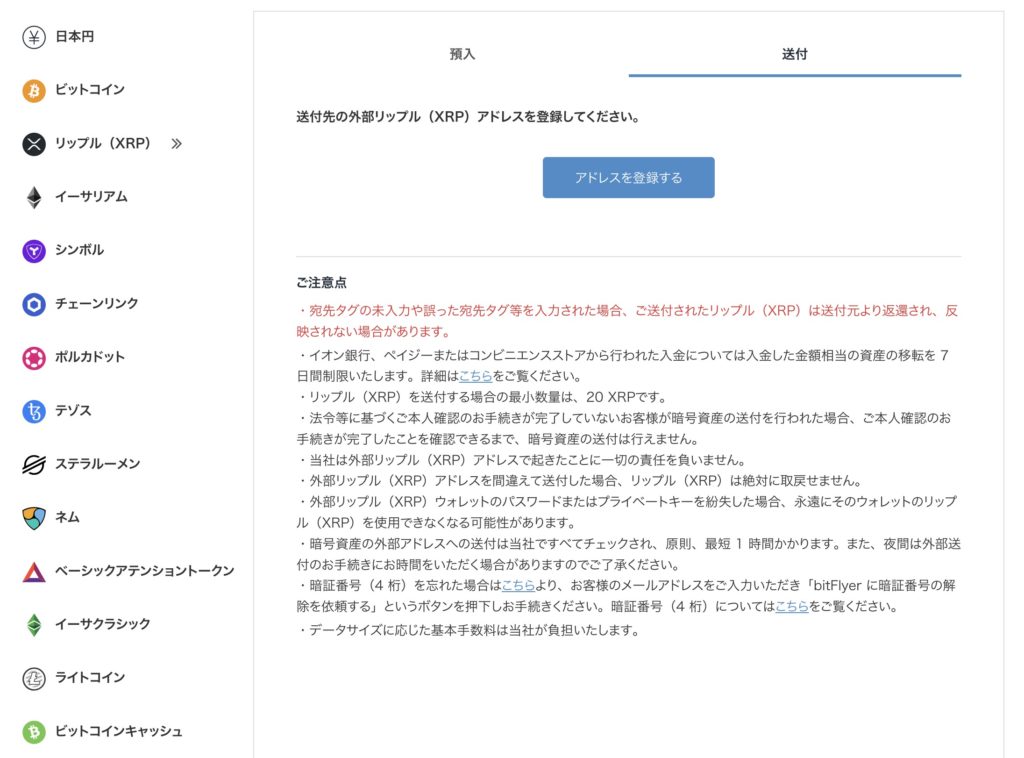
すると下記内容が画面に表示されます。
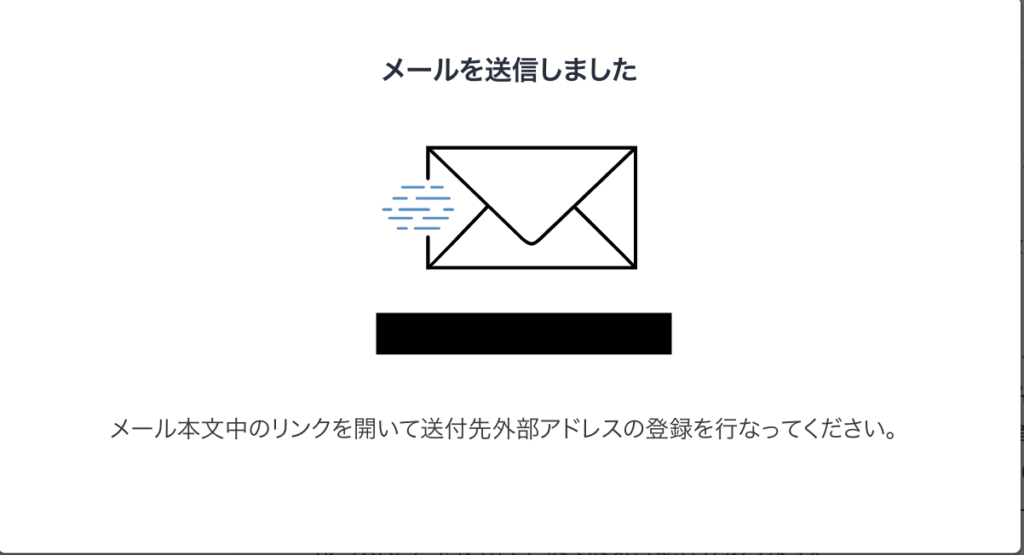
同時に登録しているメールアドレスに、下記内容でアドレス登録のURLが表記されていますので
URLを選択。
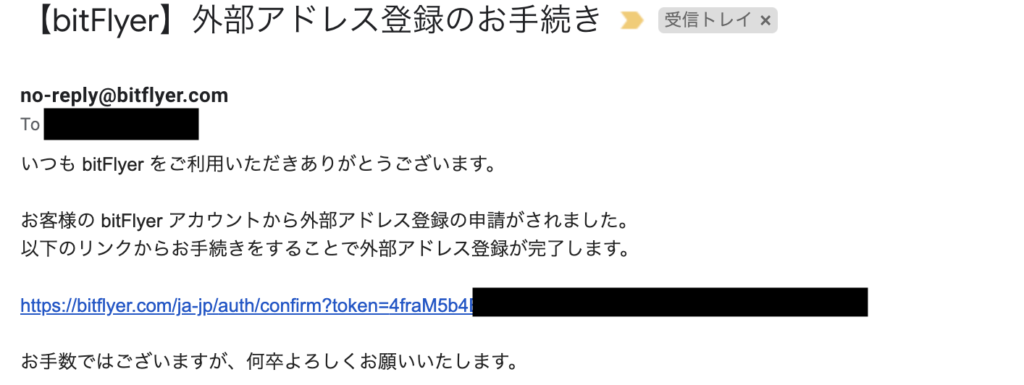
すると二段階認証画面が表示されるので、2段階認証の内容を入力して「次へ」を選択します
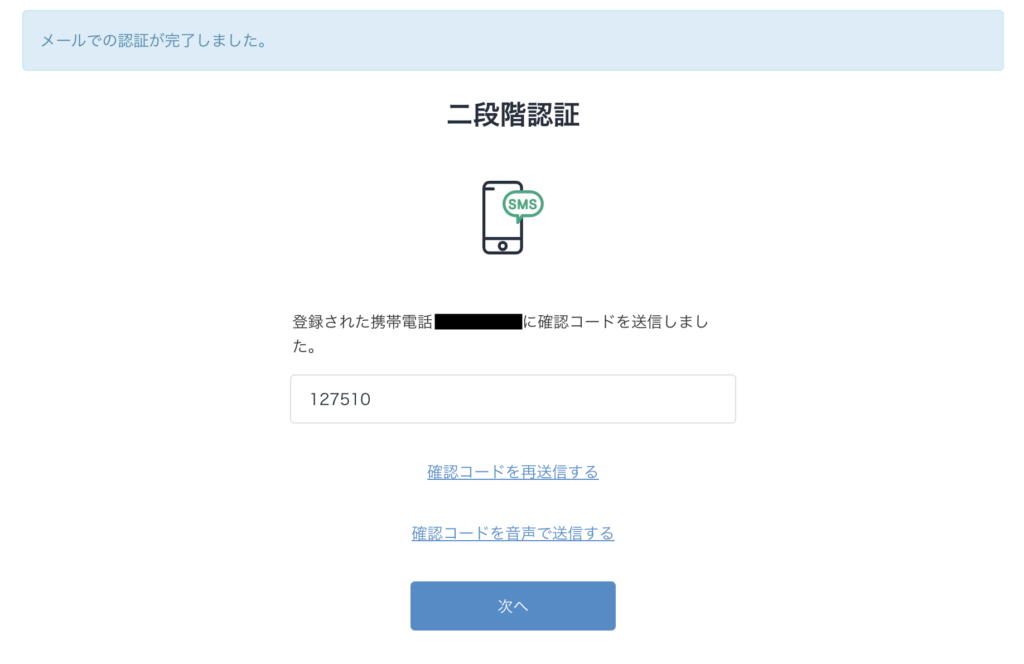
アドレスの登録画面が表示されます。
ラベル:わかりやすい内容でご自身で決めて入力
アドレス:今回は先にGate.ioで取得したアドレスを指定
宛先タグ:今回は先にGate.ioで取得したタグを指定
内容に問題なければ、「次へ」を選択
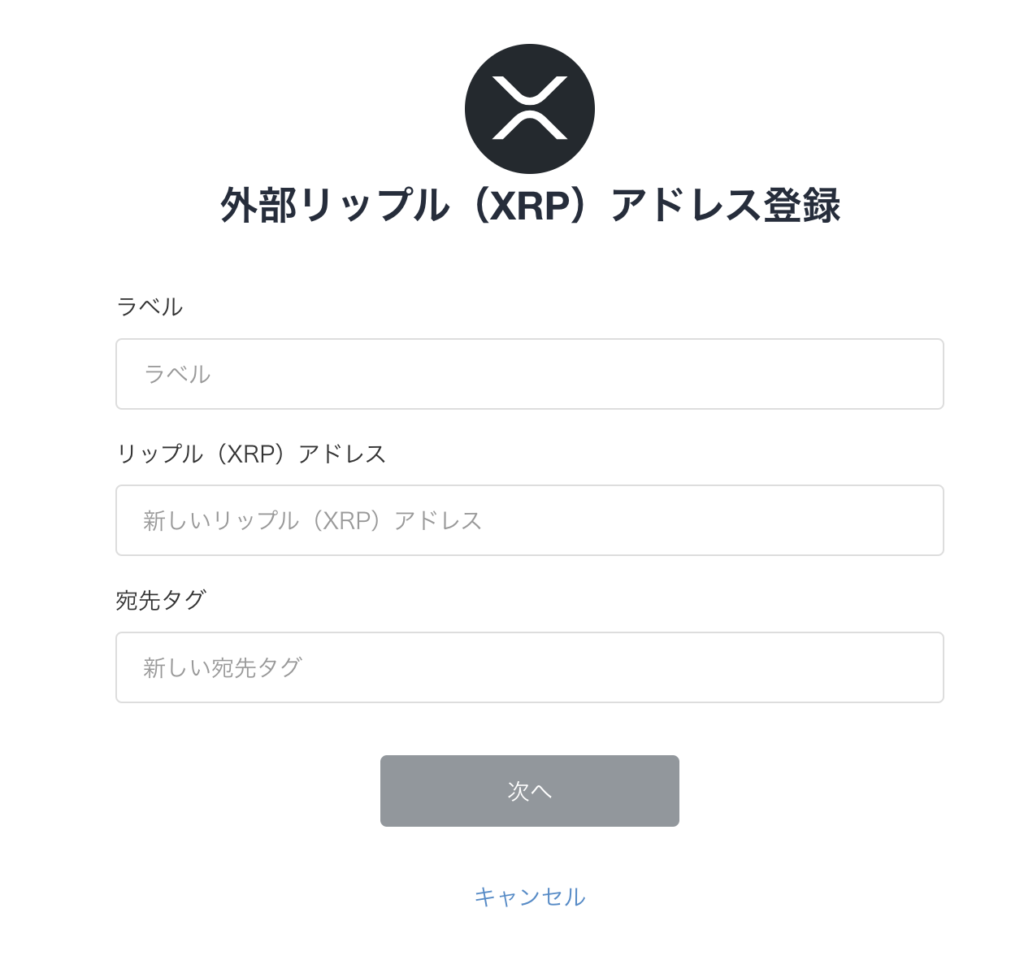
アドレス所有者、送付先、送付先取引所名、送付先の国地域を選択します。
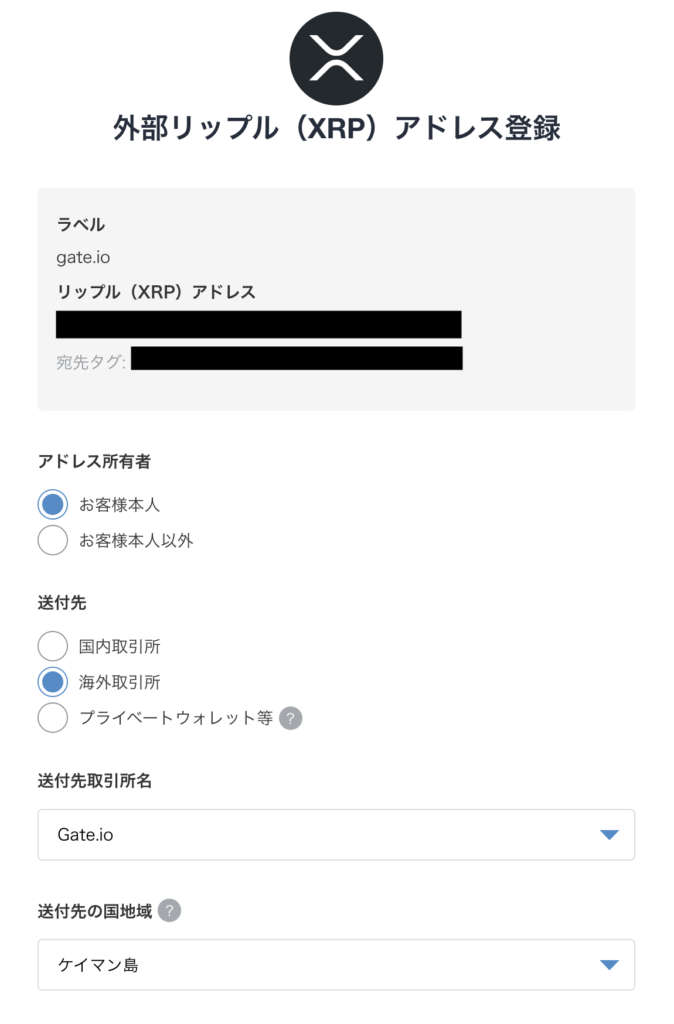
確認コードが携帯に送られているはずですので、確認コードを入力して「認証する」をおします。
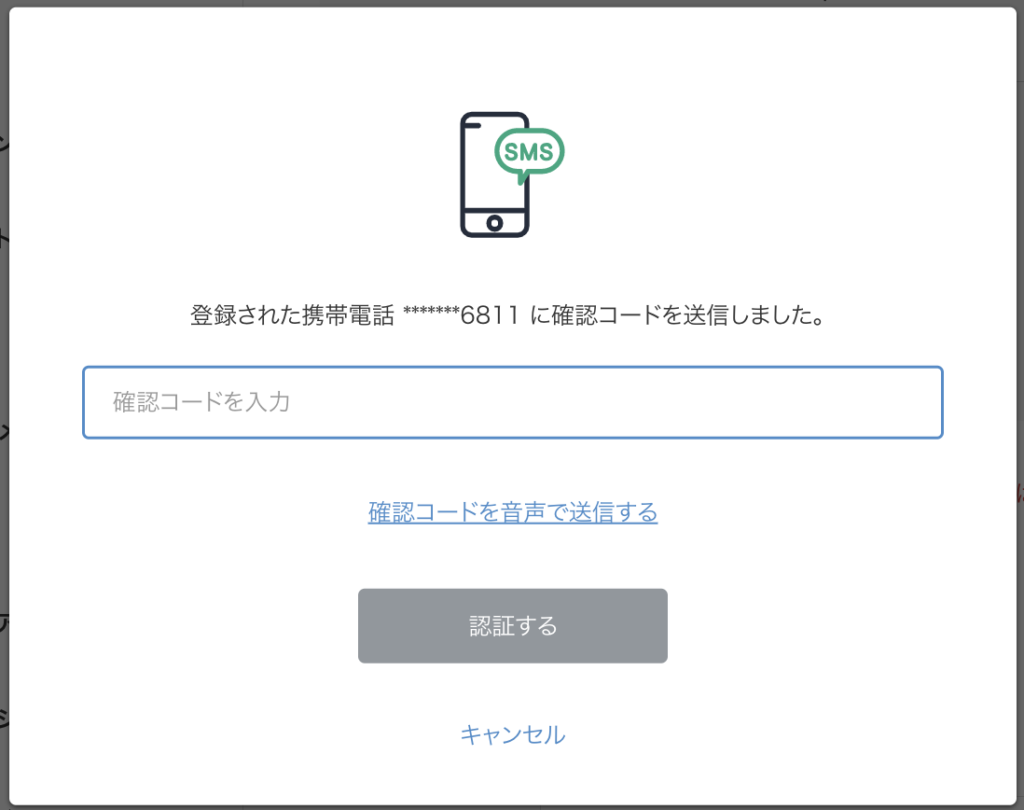
アドレス登録は完了です。
海外の取引所への送金方法
bitFlyerのメニューから入出金を選択し、対象の通貨(今回はXRP)を選択
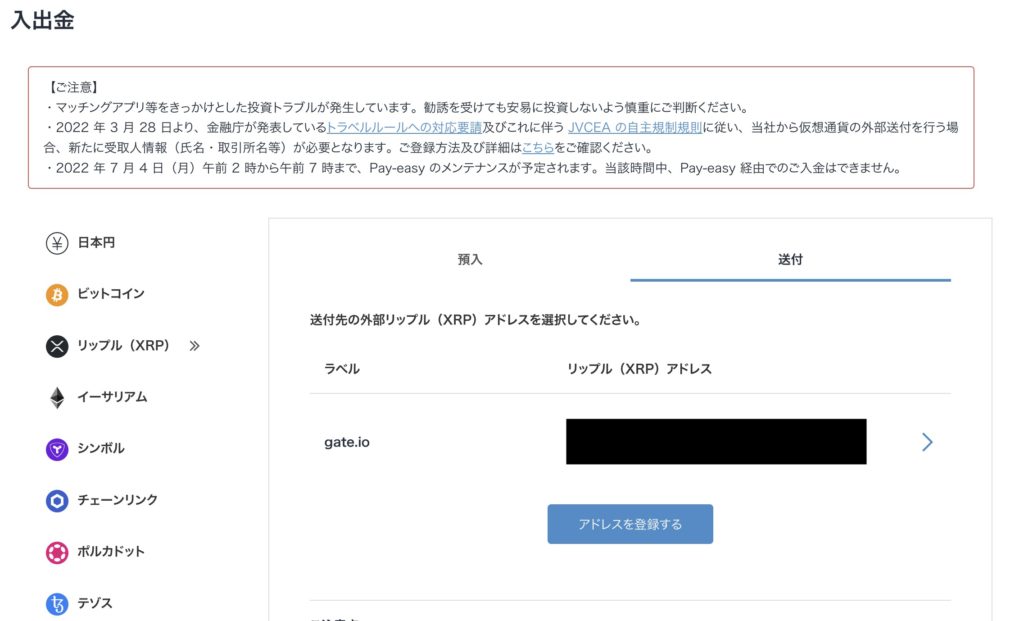
通貨の数量指定画面が表示されるので、選択した送付先があっていることを確認し
送金する通貨の数量を入力し「送付する」を押します。
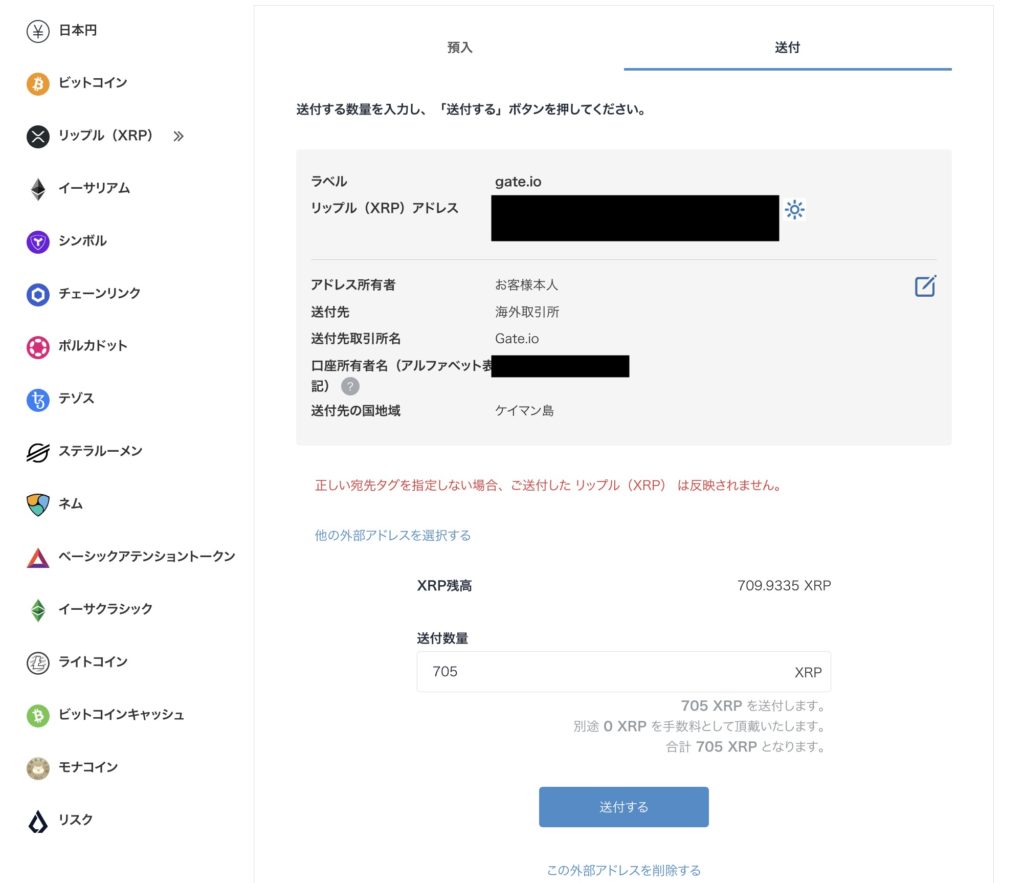
送付確認の画面が表示されるので、内容が間違っていなければ「送付を確定する」を押します。
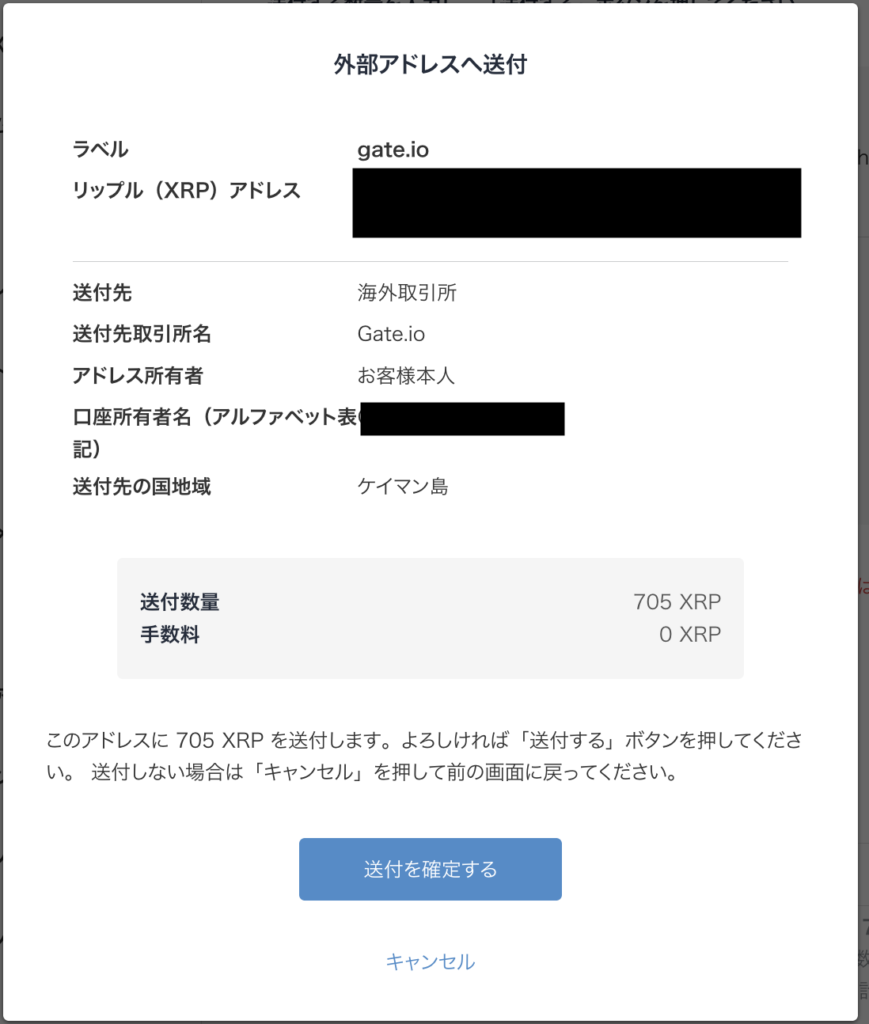
メニューのお取引レポート画面から現在の状況が確認できます。
下記は登録直後のため、お手続中です

しばらくすると完了にステータスが変更されます。

送付先のGate.ioのXRPの入金の画面で状況を確認します。
すこし遅れて、処理中が表示されます。

少し時間が経つと、完了にステータスが更新されます。
これで、入金は完了です。

お疲れ様でした。